Page 1
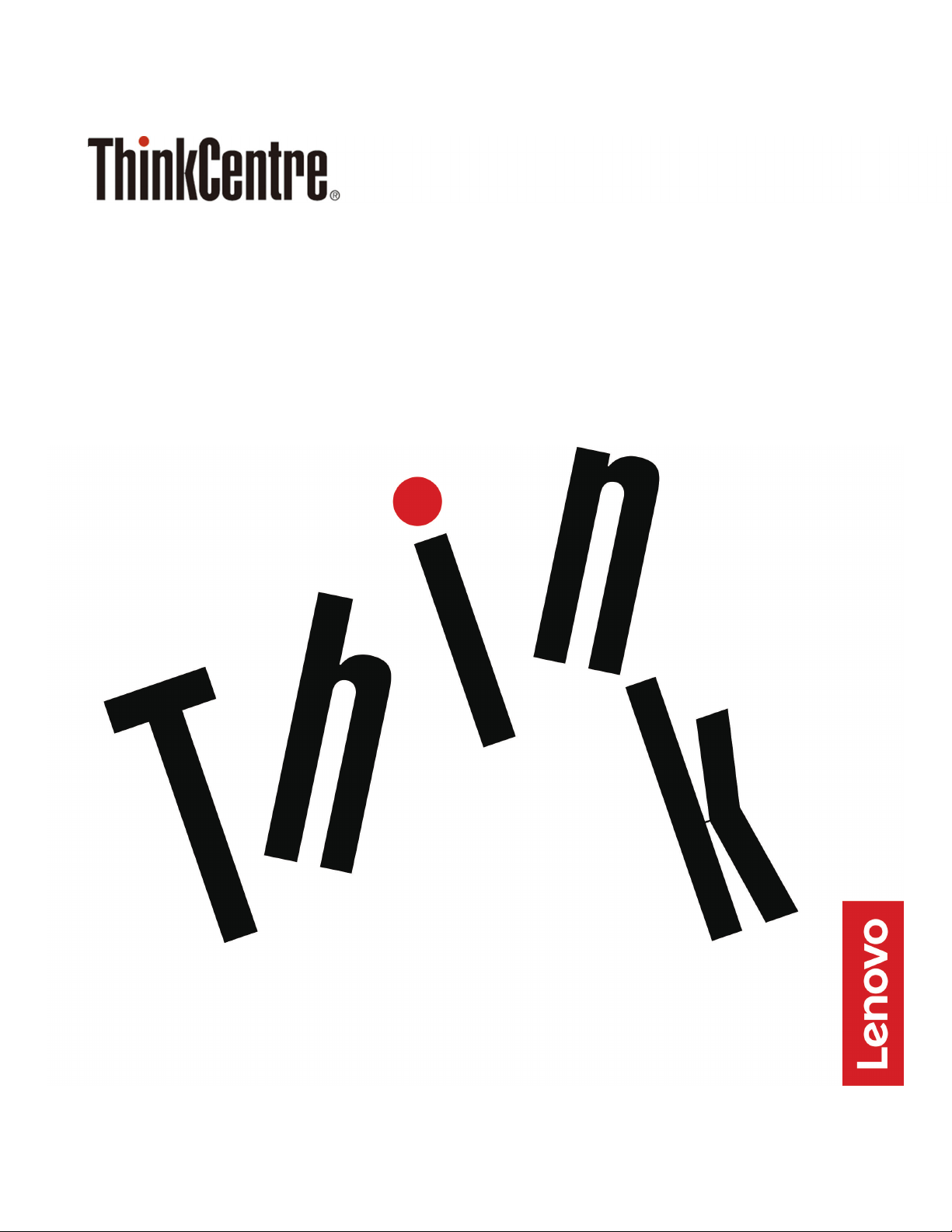
Руководство пользователя и руководство по
обслуживанию оборудования M720q
Типы компьютеров Energy Star: 10T7, 10T8, 10T9, 10TA, 10TC, 10U8,
10U9 и 10UA
Page 2
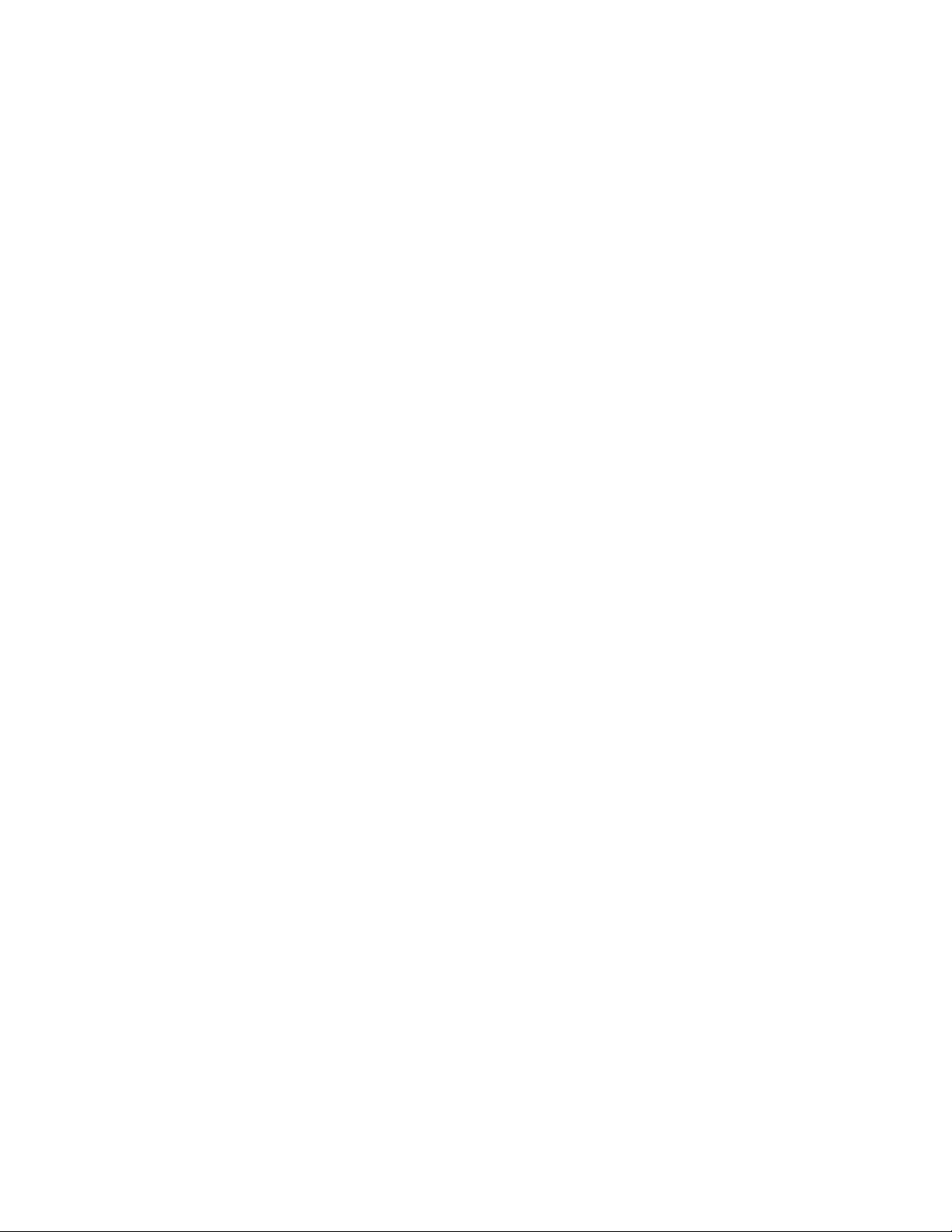
Примечание: Прежде чем использовать информацию и сам продукт, обязательно ознакомьтесь с
Руководство с важной информацией о продукте и Приложение A «Замечания» на странице 61.
Второе издание (Июнь 2018)
© Copyright Lenovo 2018.
УВЕДОМЛЕНИЕ ОБ ОГРАНИЧЕНИИ ПРАВ. Если данные или программное обеспечение предоставляются в
соответствии с контрактом Управления служб общего назначения США (GSA), на их использование, копирование
и разглашение распространяются ограничения, установленные соглашением № GS-35F-05925.
Page 3
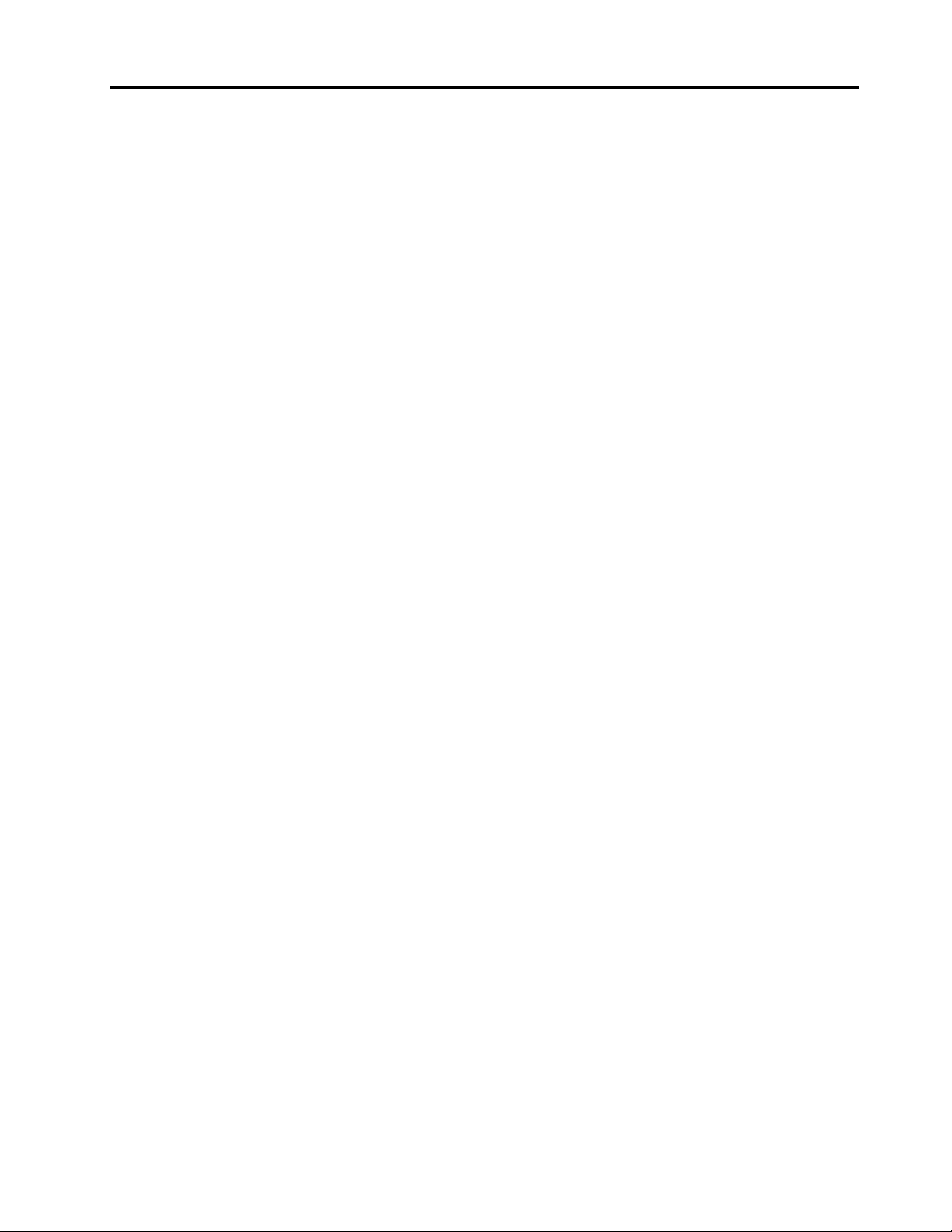
Содержание
Глава 1. Обзор . . . . . . . . . . . . . 1
Вид спереди . . . . . . . . . . . . . . . . . 1
Вид сзади . . . . . . . . . . . . . . . . . . 2
Материнская плата . . . . . . . . . . . . . . 4
Наклейки с информацией о типе и модели
компьютера . . . . . . . . . . . . . . . . . 6
Глава 2. Спецификации . . . . . . . . 7
Глава 3. Советы по
использованию компьютера. . . . . . 9
Прикрепление замка Kensington для троса . . . . 9
Установка компьютера в монитор TIO . . . . . . 9
Глава 4. Замена аппаратных
компонентов . . . . . . . . . . . . . 11
Перед заменой аппаратных компонентов. . . . 11
Общие сведения об узлах FRU (включая узлы
CRU) . . . . . . . . . . . . . . . . . . . 11
Расположение узлов FRU (включая узлы
CRU) . . . . . . . . . . . . . . . . . . . 12
Замена клавиатуры или беспроводной
клавиатуры . . . . . . . . . . . . . . . . 14
Замена мыши или беспроводной мыши . . . . 15
Замена адаптера питания . . . . . . . . . . 19
Замена вертикальной подставки . . . . . . . 20
Замена крепежной скобы VESA. . . . . . . . 21
Замена внешнего дисковода для оптических
дисков . . . . . . . . . . . . . . . . . . 22
Замена крепежной скобки адаптера питания . . 24
Снятие кожуха компьютера . . . . . . . . . 25
Замена устройства хранения данных . . . . . 26
Замена кабеля устройства хранения данных . . 29
Замена карты PCI Express и адаптера карты
PCI Express . . . . . . . . . . . . . . . . 29
Замена внутреннего динамика . . . . . . . . 31
Замена расширенного динамика . . . . . . . 32
Замена вентилятора компьютера . . . . . . . 33
Замена радиатора . . . . . . . . . . . . . 34
Замена плоской круглой батарейки . . . . . . 35
Замена микропроцессора . . . . . . . . . . 37
Замена карты Wi-Fi . . . . . . . . . . . . . 41
Замена антенн Wi-Fi . . . . . . . . . . . . 45
Замена крепежной скобы антенны . . . . . . 50
Замена нижней крышки . . . . . . . . . . . 51
Замена модуля памяти . . . . . . . . . . . 51
Замена твердотельного диска M.2 . . . . . . 53
Замена материнской платы и рамы . . . . . . 55
Действия после замены компонентов . . . . . 57
Приложение A. Замечания . . . . . 61
Приложение B. Товарные знаки . . 63
© Copyright Lenovo 2018 i
Page 4
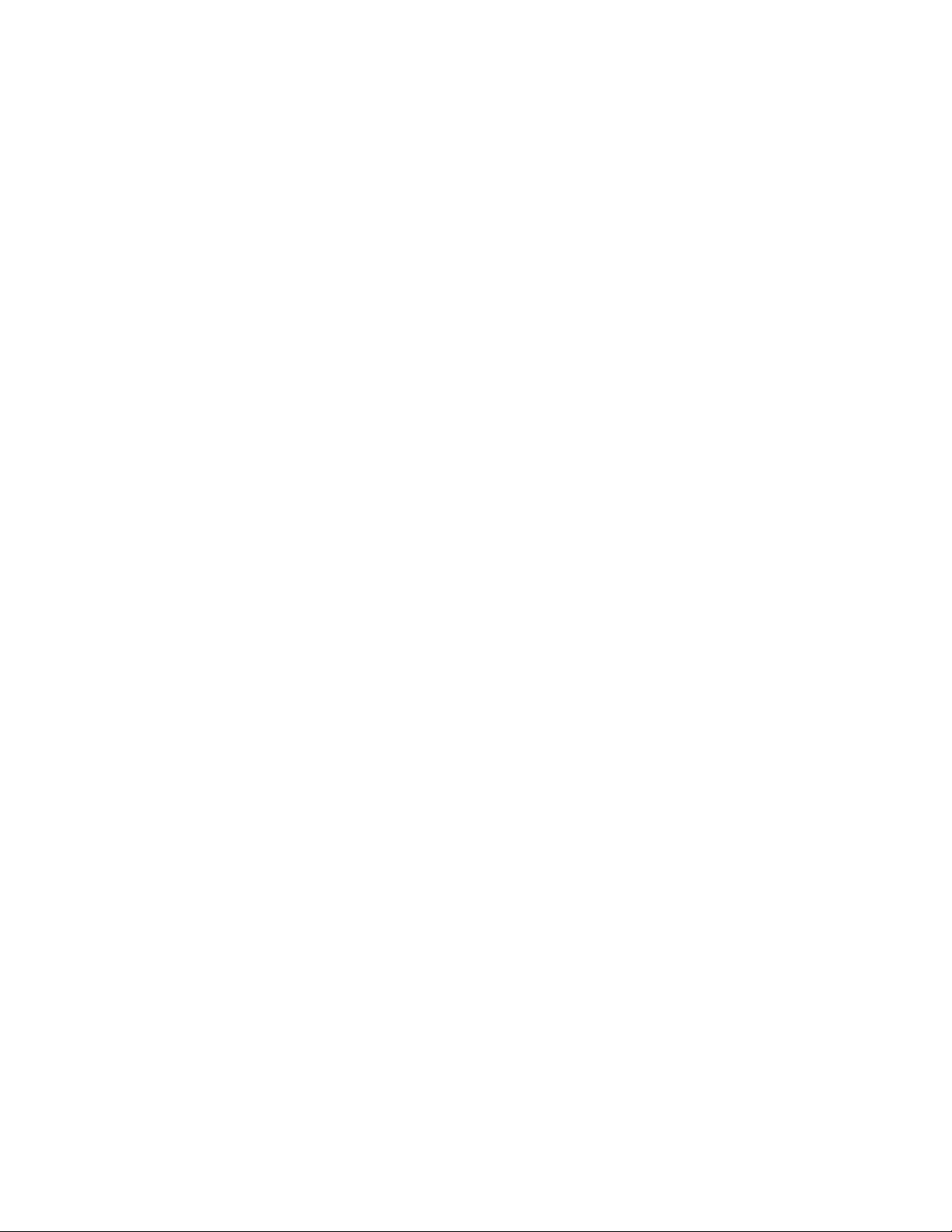
ii Руководство пользователя и руководство по обслуживанию оборудования M720q
Page 5
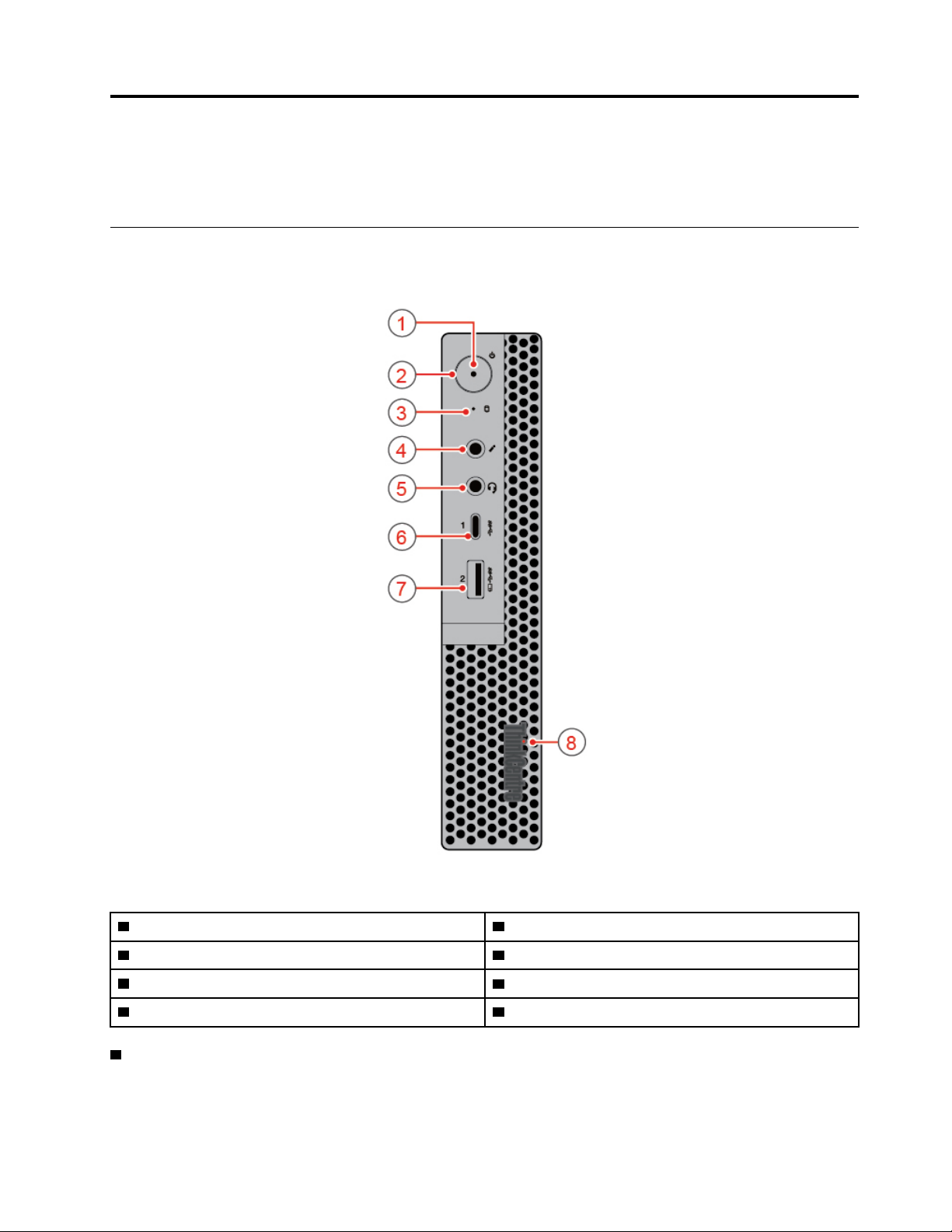
Глава 1. Обзор
В этой главе содержится общая информация о вашем компьютере.
Вид спереди
Примечание: Компьютер может выглядеть несколько иначе, чем на представленном ниже рисунке.
Рис. 1. Вид спереди
1 Индикатор питания 2 Кнопка питания
3 Индикатор состояния устройства хранения данных
5 Разъем для гарнитуры
7 Разъем Always On USB 3.1 первого поколения 8 Светящаяся красная точка
1 Индикатор питания
4 Разъем микрофона
6 Разъем Type-C USB 3.1 первого поколения
Когда этот индикатор горит, компьютер включен.
© Copyright Lenovo 2018 1
Page 6
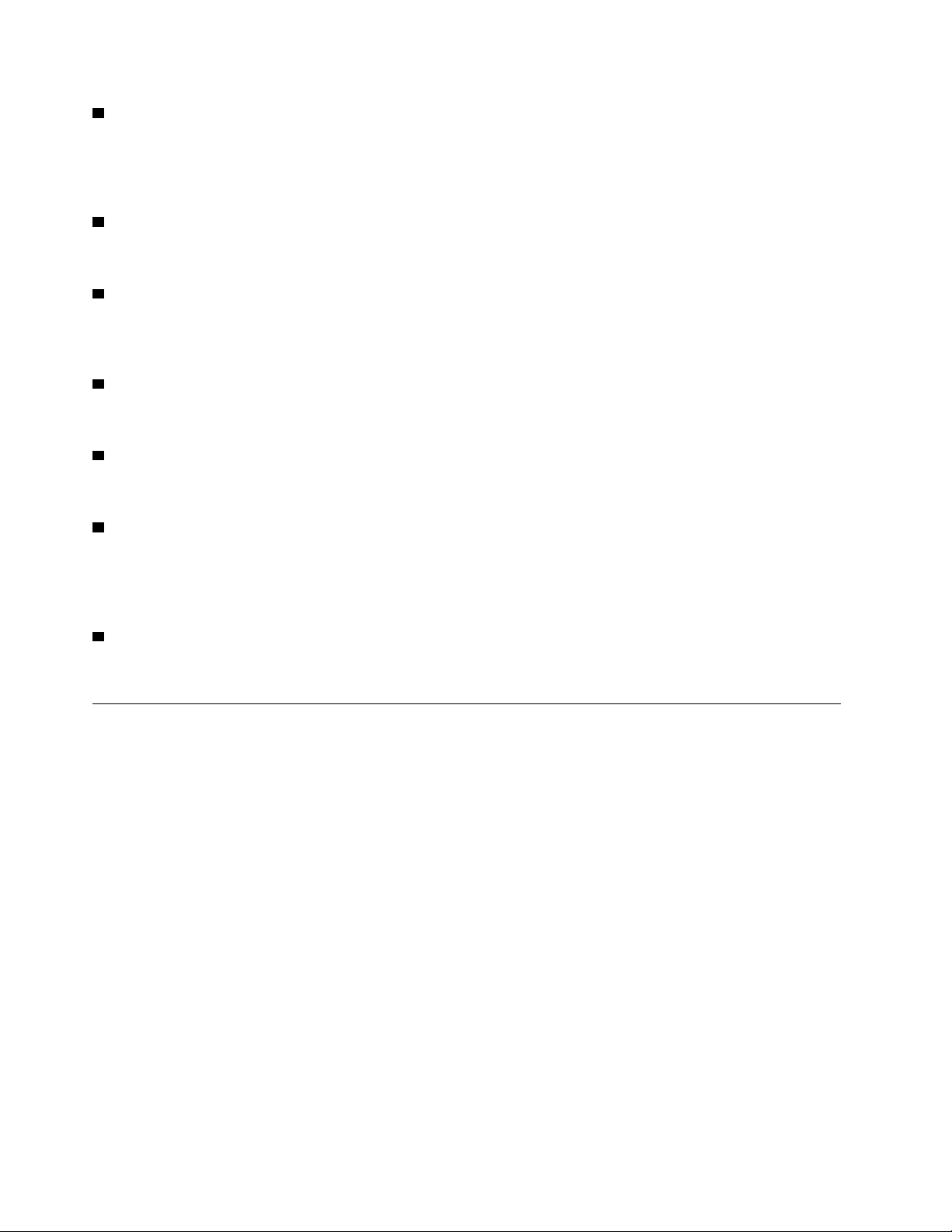
2 Кнопка питания
Служит для включения компьютера. Если завершить работу компьютера из операционной системы
невозможно, нажмите и удерживайте кнопку питания в течение четырех или более секунд, чтобы
выключить компьютер.
3 Индикатор состояния устройства хранения данных
Когда устройство хранения данных используется, этот индикатор горит.
4 Разъем микрофона
Служит для подключения к компьютеру микрофона. Микрофон можно использовать для записи звука
или взаимодействия с компьютером с использованием программ распознавания речи.
5 Разъем для гарнитуры
Служит для подключения к компьютеру гарнитуры или наушников.
6 Разъем Type-C USB 3.1 первого поколения
Служит для подключения устройства, совместимого с интерфейсом Type-C USB 3.1.
7 Разъем Always On USB 3.1 первого поколения
Служит для подключения устройства, совместимого с интерфейсом USB. Для оптимальной передачи
данных подключите устройство USB 3.1 Gen 1 к разъему USB 3.1 Gen 2 или USB 3.1 Gen 1, а не к
разъему USB 2.0.
8 Светящаяся красная точка
Когда этот индикатор горит, компьютер включен.
Вид сзади
Примечание: Компьютер может выглядеть несколько иначе, чем на представленном ниже рисунке.
2
Руководство пользователя и руководство по обслуживанию оборудования M720q
Page 7
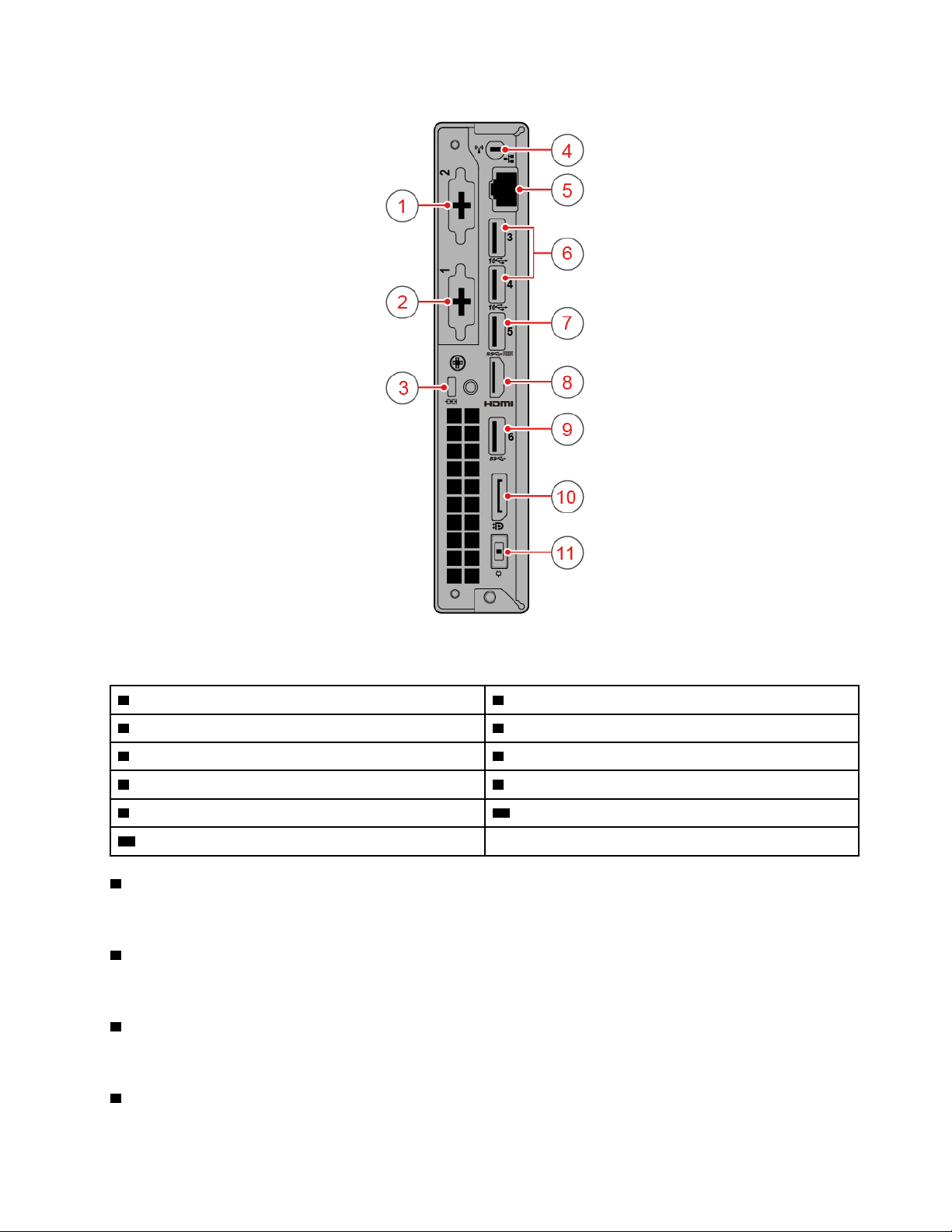
Рис. 2. Вид сзади
1 Дополнительный разъем 2 2 Дополнительный разъем 1
3 Гнездо с защитным замком 4 Гнездо антенны Wi-Fi
5 Разъем Ethernet
7 Разъем USB 3.1 первого поколения 8 Выходной разъем HDMI™ 1.4
9 Разъем USB 3.1 первого поколения
11 Разъем адаптера питания
1 Дополнительный разъем 2
6 Разъемы USB 3.1 второго поколения (2)
10 Выходной разъем DisplayPort
В зависимости от модели компьютера разъемы могут варьироваться.
2 Дополнительный разъем 1
В зависимости от модели компьютера разъемы могут варьироваться.
3 Гнездо с защитным замком
Служит для крепления замка Kensington для троса.
4 Гнездо антенны Wi-Fi
®
1.2
Глава 1. Обзор 3
Page 8
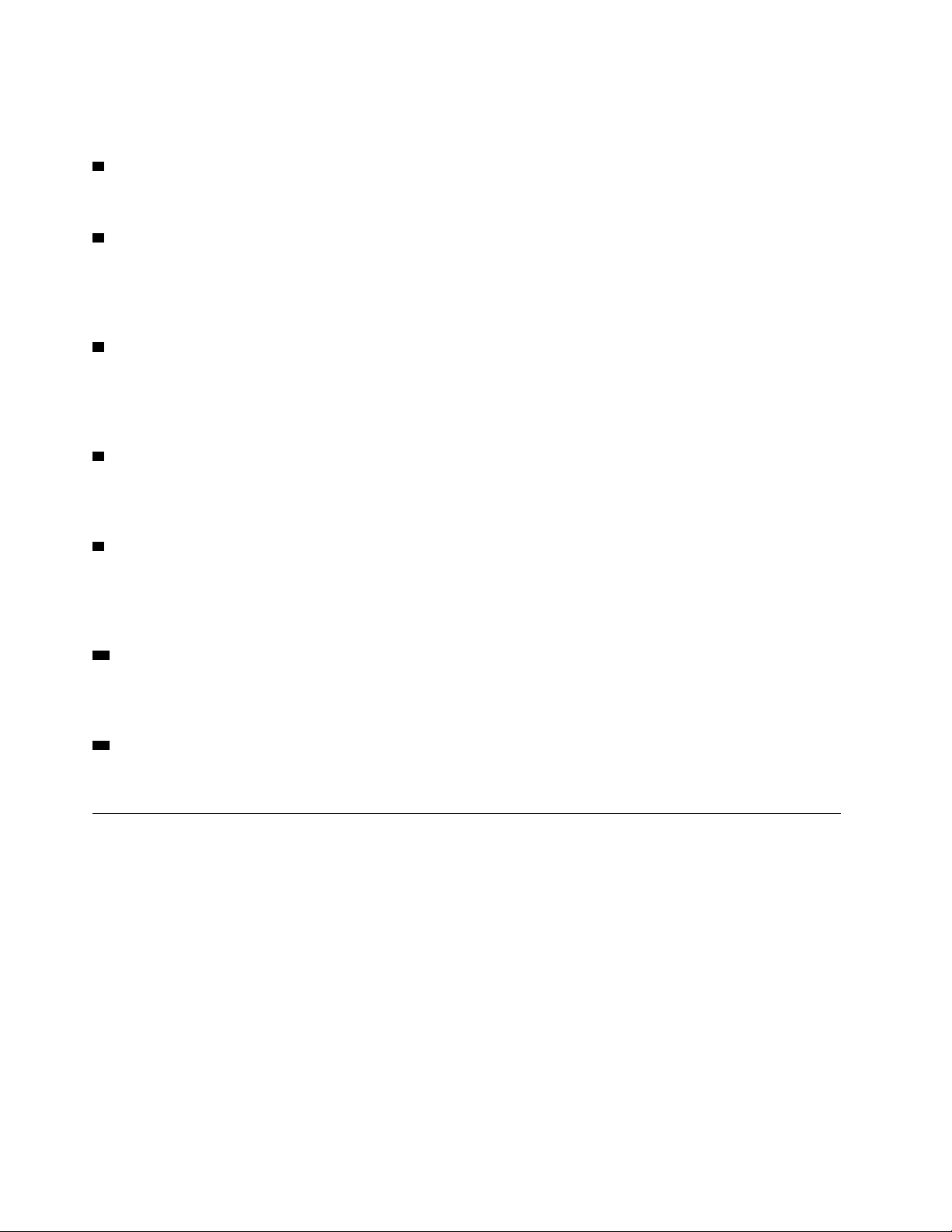
Служит для подключения разъема кабеля задней антенны Wi-Fi, есть только в некоторых моделях.
Задняя антенна Wi-Fi подключается к предназначенному для нее кабельному разъему.
5 Разъем Ethernet
К этому разъему подключается кабель Ethernet для доступа к сети.
6 Разъемы USB 3.1 второго поколения
Служит для подключения устройства, совместимого с интерфейсом USB. Для оптимальной передачи
данных подключите устройство USB 3.1 Gen 2 к разъему USB 3.1 Gen 2, а не к разъему USB 3.1 Gen 1
или к разъему USB 2.0.
7 Разъем USB 3.1 первого поколения
Служит для подключения устройства, совместимого с интерфейсом USB. Для оптимальной передачи
данных подключите устройство USB 3.1 Gen 1 к разъему USB 3.1 Gen 2 или USB 3.1 Gen 1, а не к
разъему USB 2.0.
8 Выходной разъем HDMI 1.4
Служит для передачи видеосигналов и звуковых сигналов с компьютера на другое аудио- или
видеоустройство, например монитор высокого разрешения.
9 Разъем USB 3.1 первого поколения
Служит для подключения устройства, совместимого с интерфейсом USB. Для оптимальной передачи
данных подключите устройство USB 3.1 Gen 1 к разъему USB 3.1 Gen 2 или USB 3.1 Gen 1, а не к
разъему USB 2.0.
10 Выходной разъем DisplayPort 1.2
Служит для передачи звуковых и видеосигналов с компьютера на другое аудио- или
видеоустройство, например монитор высокого разрешения.
11 Разъем адаптера питания
Служит для подключения адаптера питания к компьютеру для подачи питания.
Материнская плата
Примечание: Дополнительное описание компонентов см. в разделах «Вид спереди» и «Вид сзади».
4
Руководство пользователя и руководство по обслуживанию оборудования M720q
Page 9
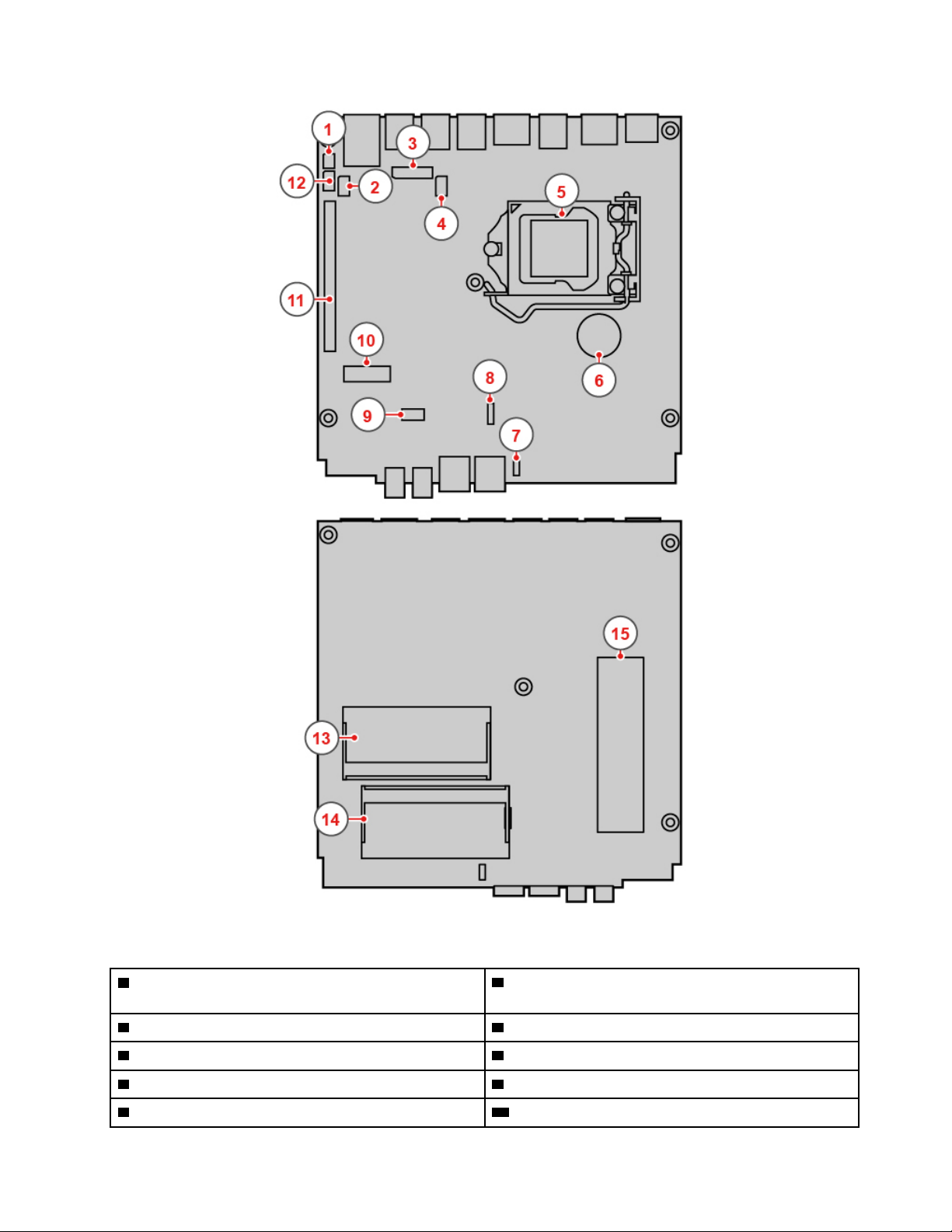
Рис. 3. Материнская плата
1 Перемычка Clear CMOS/Recovery (очистка CMOS/
2 Разъем Thunderbolt
восстановление)
3 Разъем для подключения плат 4 Разъем постоянного тока
5 Микропроцессор
7 Разъем внутреннего или расширенного динамика 8 Разъем вентилятора компьютера
9 Гнездо для устройства хранения данных
6 Плоская круглая батарейка
10 Гнездо для карты M.2 Wi-Fi
Глава 1. Обзор 5
Page 10
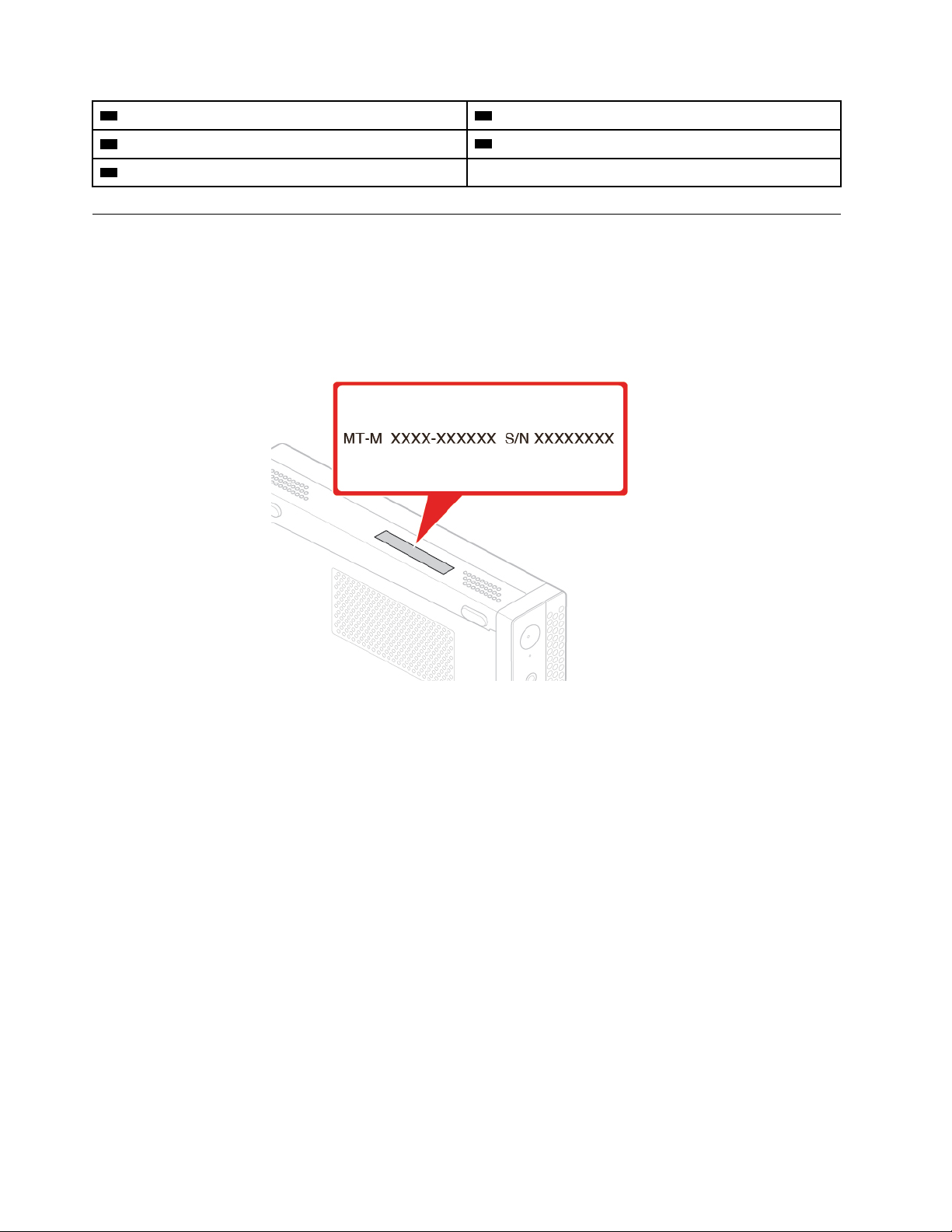
11 Гнездо для карты PCI Express 12 Последовательный разъем
13 Гнездо модуля памяти 1 (DIMM1) 14 Гнездо модуля памяти 2 (DIMM2)
15 Отсек для твердотельного диска M.2
Наклейки с информацией о типе и модели компьютера
Наклейка с информацией о типе и модели компьютера идентифицирует конкретное устройство. При
обращении в службу поддержки Lenovo информация о типе и модели компьютера помогает
техническим специалистам определить компьютер и быстрее предоставить услуги поддержки.
Наклейка с информацией о типе и модели компьютера прикреплена к компьютеру, как показано на
рисунке.
Рис. 4. Наклейки с информацией о типе и модели компьютера
6 Руководство пользователя и руководство по обслуживанию оборудования M720q
Page 11
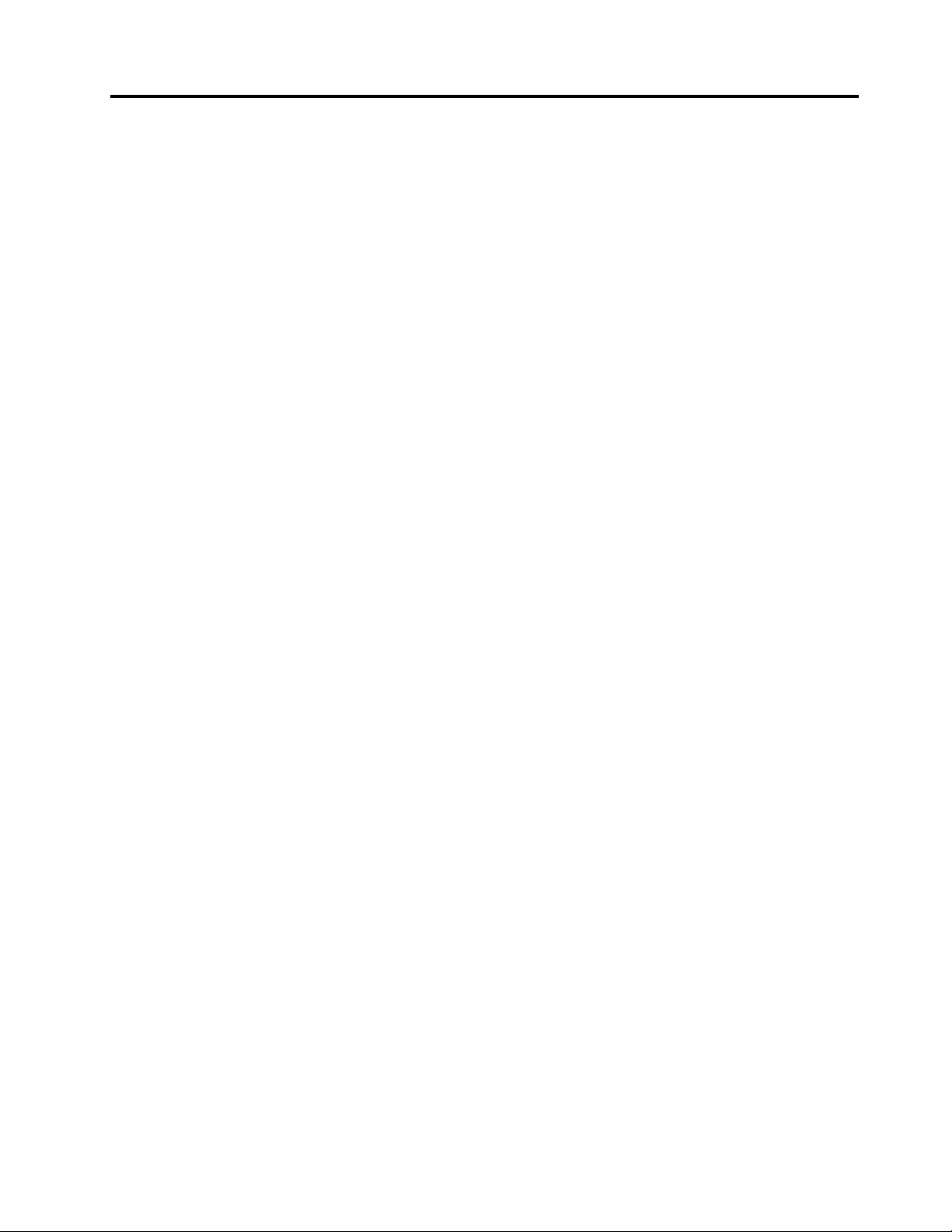
Глава 2. Спецификации
Блок питания
• Блок питания 65 Вт с автоматическим выбором напряжения (дополнительно)
• Блок питания 90 Вт с автоматическим выбором напряжения (дополнительно)
• Блок питания 135 Вт с автоматическим выбором напряжения (дополнительно)
Устройства хранения данных
• 2,5-дюймовое устройство хранения данных (дополнительно)
• Твердотельный диск M.2 (дополнительно)
Возможности видео
• Встроенная видеокарта поддерживает следующие компоненты:
– Выходной разъем DisplayPort 1.2
– Выходной разъем HDMI 1.4
Функции аудио
• Встроенная звуковая карта поддерживает следующие компоненты:
– Расширенный динамик (дополнительно)
– Разъем для гарнитуры
– Внутренний динамик (дополнительно)
– Разъем микрофона
Порты ввода/вывода (I/O)
• Аудиоразъемы (гарнитура и микрофон)
• Выходной разъем DisplayPort 1.2
• Pазъем Ethernet
• Выходной разъем HDMI 1.4
• Последовательный разъем (дополнительно)
• Разъем Type-C USB
• Разъем USB
Расширение
• Корпус внешнего дисковода для оптических дисков (дополнительно)
• Гнезда модулей памяти
• Гнездо для твердотельного диска M.2
• Гнездо для видеокарты PCI Express
Сетевые функции
• Локальная сеть Ethernet
• Беспроводная локальная сеть (дополнительно)
• Bluetooth (дополнительно)
© Copyright Lenovo 2018 7
Page 12
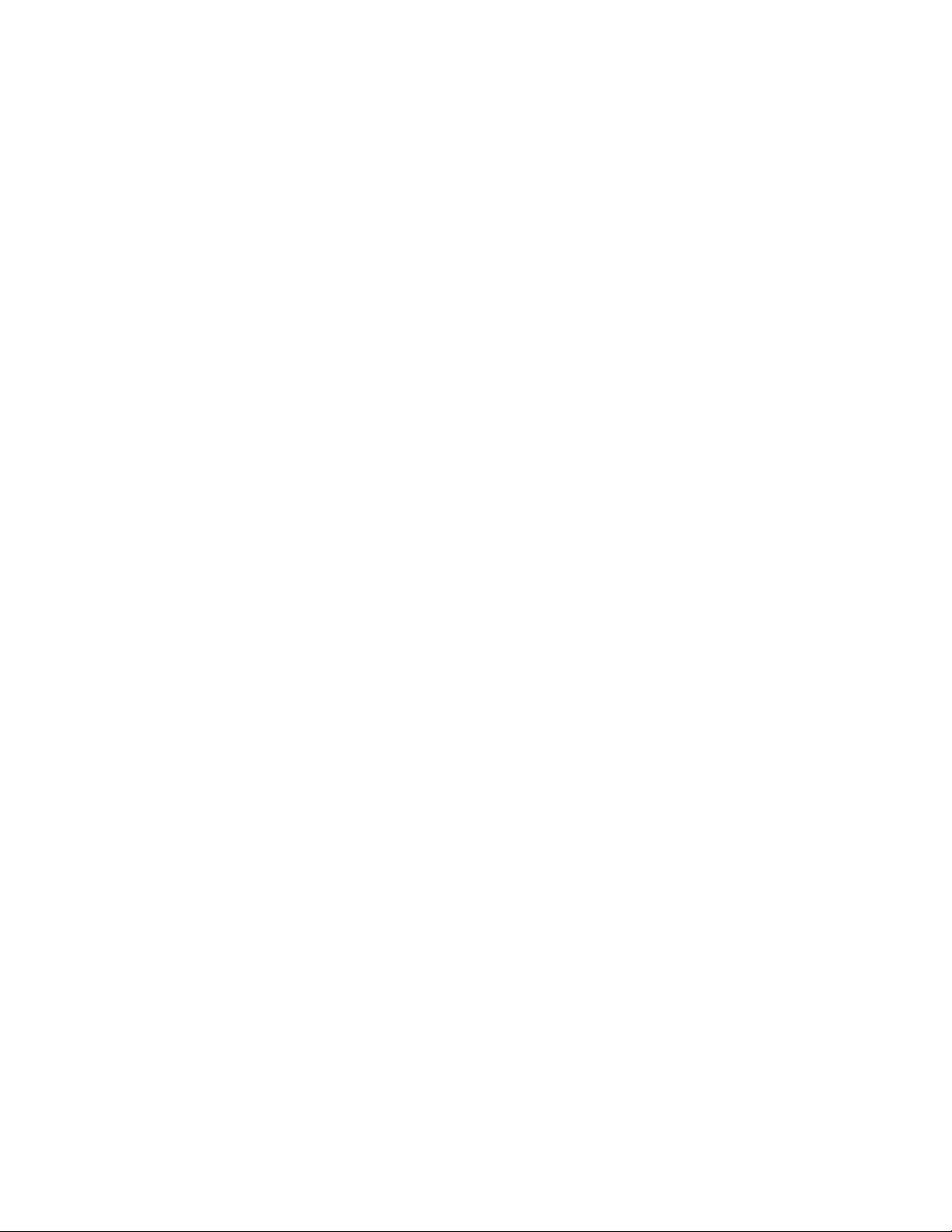
Физические размеры
• Ширина: 37 мм
• Высота: 179 мм
• Глубина: 183 мм
Вес (без упаковки)
Максимальный комплект поставки: 1,3 кг
8
Руководство пользователя и руководство по обслуживанию оборудования M720q
Page 13
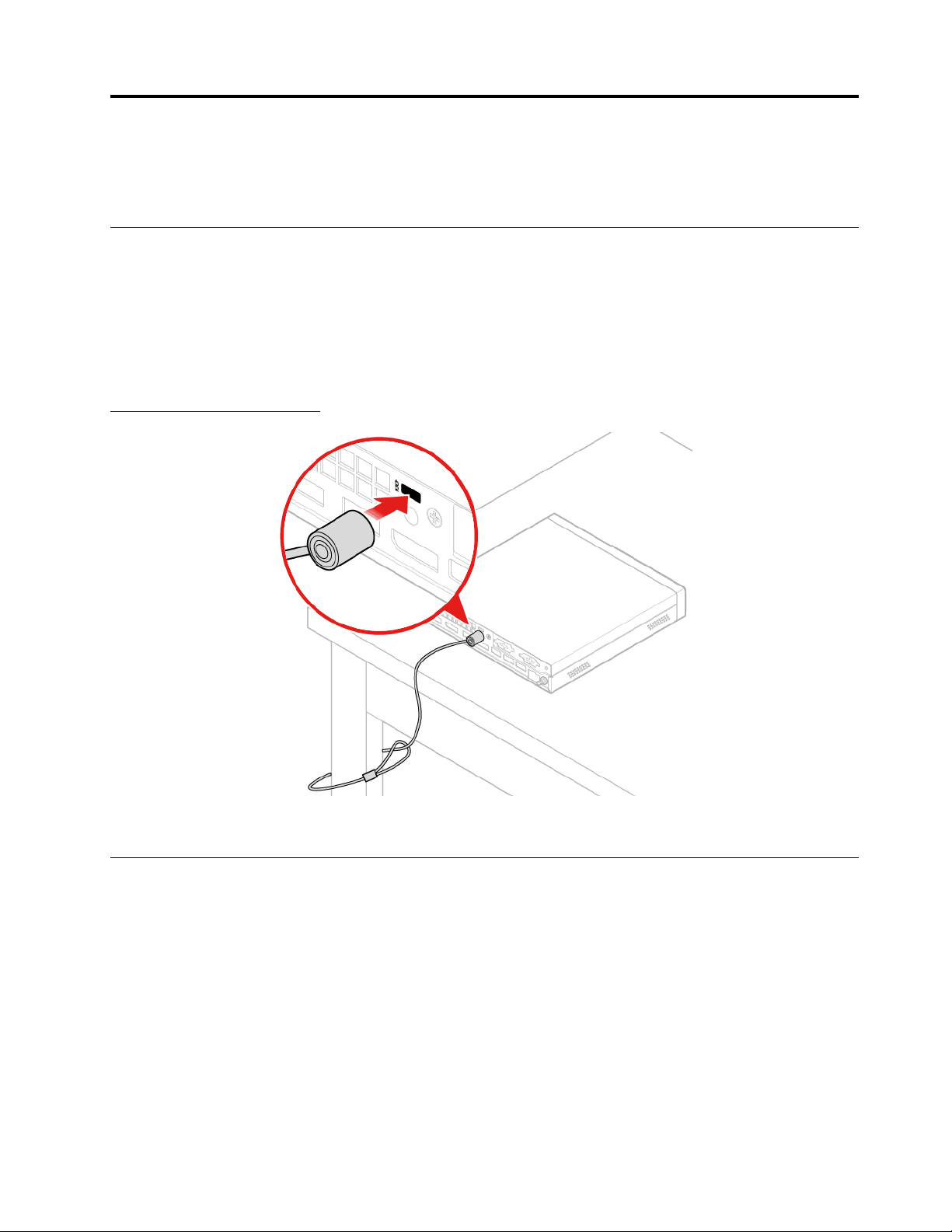
Глава 3. Советы по использованию компьютера
В этой главе приведены советы по использованию компьютера.
Прикрепление замка Kensington для троса
Замок Kensington для троса можно использовать для временного крепления компьютера к
столешнице, столу или другому предмету. Замок для троса вставляется в гнездо с защитным замком
на задней панели компьютера. В зависимости от выбранного типа замка для троса управление
осуществляется с помощью одной клавиши или сочетания клавиш. Замок для троса запирает и
кнопки, при помощи которых открывается кожух компьютера. Такой же тип замка используется и во
многих ноутбуках. Такой замок для троса можно приобрести непосредственно в компании Lenovo,
выполнив поиск по слову Kensington на веб-странице по следующему адресу:
http://www.lenovo.com/support
Рис. 5. Прикрепление замка Kensington для троса
Установка компьютера в монитор TIO
1. При использовании монитора Tiny-in-One 23 (MT: 10DQ) перед установкой компьютера снимите
кожух задней антенны Wi-Fi. См. раздел «Замена антенн Wi-Fi» на странице 45.
2. Подключите компьютер к адаптеру питания, входящему в комплект поставки монитора TIO, или к
адаптеру, входящему в комплект поставки компьютера, который имеет более высокую
номинальную мощность.
© Copyright Lenovo 2018 9
Page 14
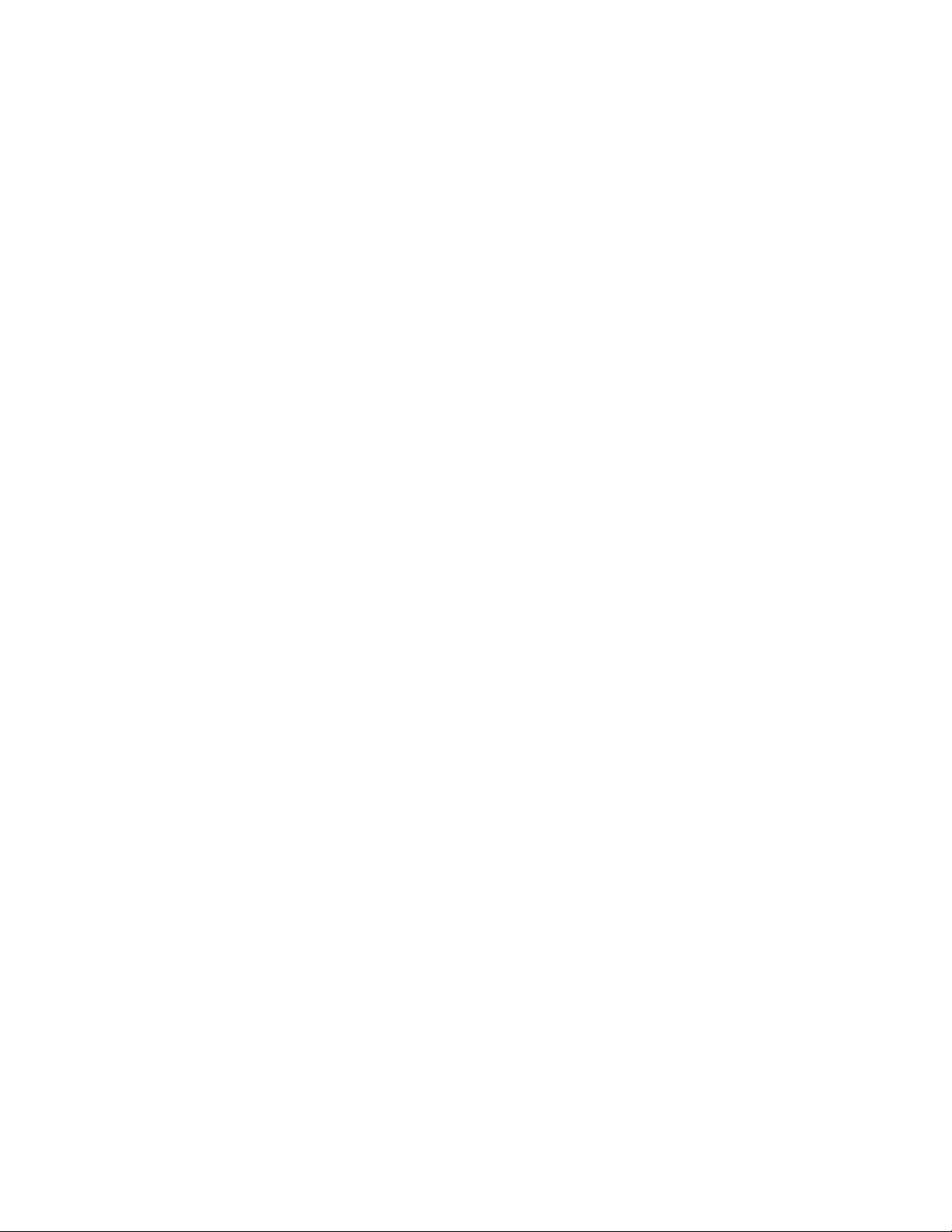
10 Руководство пользователя и руководство по обслуживанию оборудования M720q
Page 15
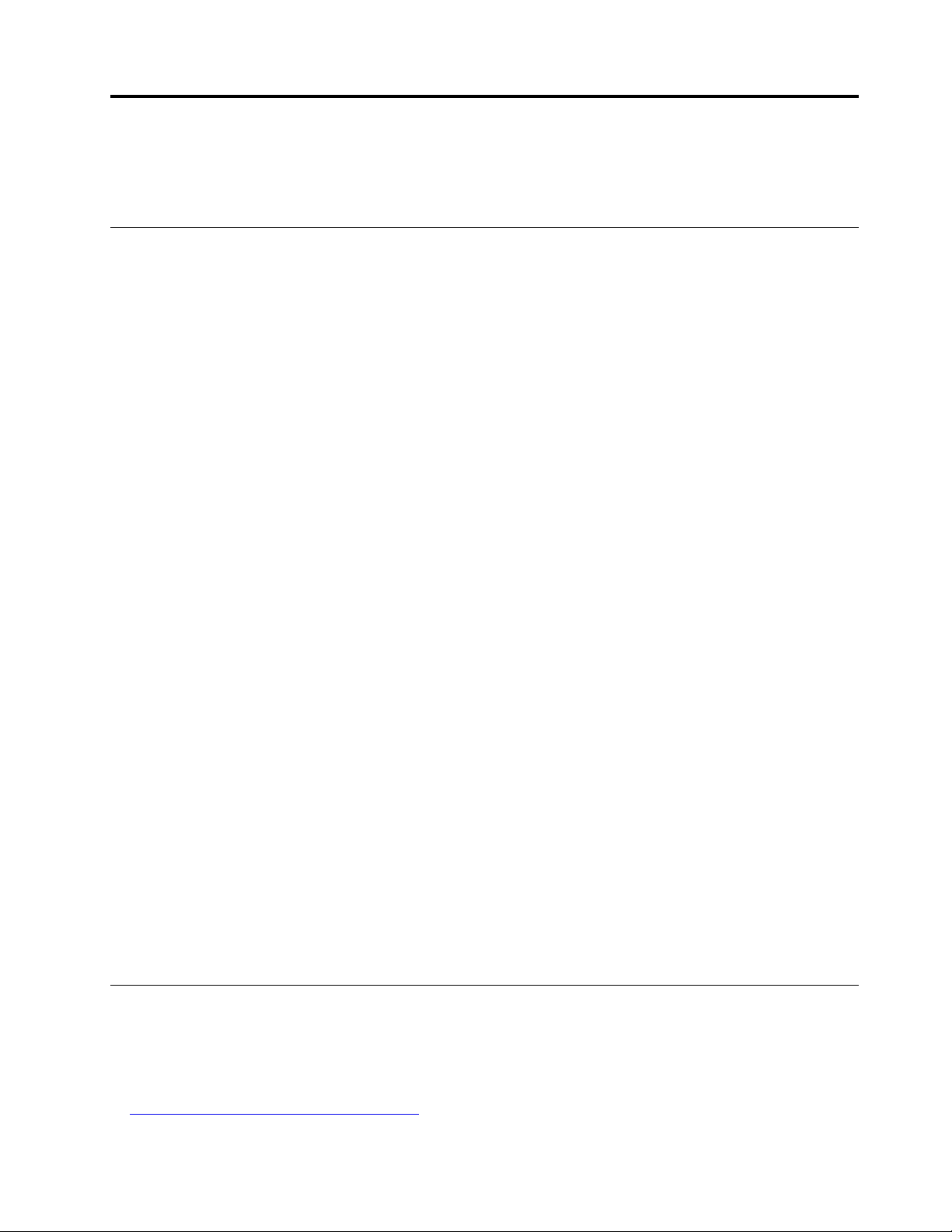
Глава 4. Замена аппаратных компонентов
В этой главе содержатся инструкции по замене оборудования компьютера.
Перед заменой аппаратных компонентов
Внимание: Не открывайте компьютер и не пытайтесь ремонтировать его, пока не прочитали этот
раздел и Руководство с важной информацией о продукте.
Примечания перед заменой аппаратных компонентов
• Используйте только компоненты, поставляемые компанией Lenovo.
• При установке и замене компонента следуйте инструкциям, представленным в данном
руководстве, и инструкциям к компоненту.
• В большинстве стран компания Lenovo требует вернуть неисправные узлы CRU. Соответствующая
информация поставляется с CRU или через несколько дней после поставки CRU.
Работа с устройствами, чувствительными к статическому электричеству
Не раскрывайте антистатическую упаковку с новым компонентом, пока не снят неисправный
компонент и не выполнена подготовка к установке нового. Статический разряд вполне безобиден для
вас, но может привести к серьезному повреждению компонентов компьютера и дополнительных
аппаратных средств.
Если вы берете в руки дополнительные и другие компоненты компьютера, следует предпринять
указанные ниже меры предосторожности во избежание повреждений, вызываемых разрядом
статического электричества:
• Постарайтесь меньше двигаться. При движении вокруг вас образуется поле статического
электричества.
• Проявляйте осторожность в обращении с дополнительными и другими компонентами компьютера.
Платы PCI/PCIe, модули памяти, материнские платы и микропроцессоры можно брать только за
боковые грани. Ни в коем случае не прикасайтесь к открытым печатным схемам.
• Не разрешайте никому прикасаться к дополнительным и другим компонентам компьютера.
• Приложите антистатическую упаковку, содержащую новую запасную часть, к металлической
крышке слотов расширения или к любой другой неокрашенной части компьютера (по крайней мере
на две секунды). Это позволит частично снять статический заряд электричества с упаковки и
вашего тела перед установкой или заменой новой запчасти.
• После извлечения новой запасной части из антистатической упаковки постарайтесь сразу же
установить ее в компьютер, не кладя на стол. Если это невозможно, расстелите на ровной гладкой
поверхности антистатическую пленку, в которую был упакован компонент, и положите его на эту
пленку.
• Не кладите запасные части на кожух компьютера или другие металлические поверхности.
Общие сведения об узлах FRU (включая узлы CRU)
• Сменные узлы (FRU) — это компоненты компьютера, которые может модернизировать или
заменить только квалифицированный технический специалист. Узлы FRU включают в себя все
узлы CRU. Подробные сведения об узлах FRU, включая номера компонентов FRU и
поддерживаемые модели компьютеров, см. по адресу:
http://www.lenovo.com/serviceparts-lookup
© Copyright Lenovo 2018 11
Page 16
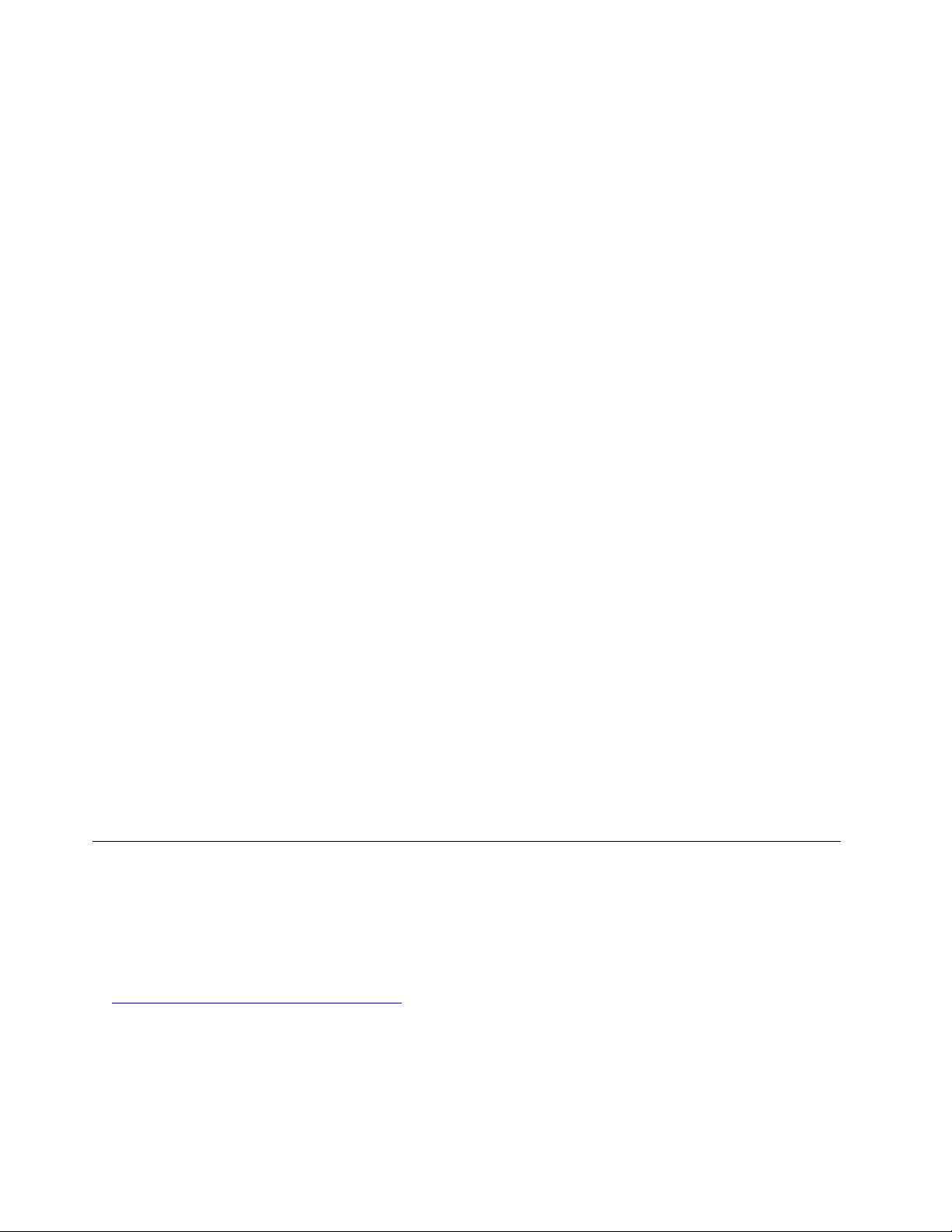
• Узлы, подлежащие замене силами пользователя (CRU — Customer Replaceable Unit), — это
компоненты компьютера, которые пользователь может модернизировать или заменить
самостоятельно.
– Узлы CRU самообслуживания легко устанавливаются. Эти CRU могут быть автономными,
закрепленными с помощью задвижки или двух винтов. К CRU самообслуживания относятся
клавиатура, мышь и любое USB-устройство. Замена всех узлов CRU самообслуживания
осуществляется пользователями самостоятельно.
– Для работы с узлами CRU с дополнительным обслуживанием требуются определенные
технические навыки и простые инструменты (например, отвертка). Такие CRU представляют
собой отдельные компоненты внутри компьютера. Они обычно закрыты панелью, для крепления
которой используется более двух винтов. Для доступа к некоторым CRU потребуется снять
винты и панель. CRU с дополнительным обслуживанием могут быть сняты и установлены
пользователями или сотрудниками технической службы Lenovo (во время гарантийного
периода).
Перед заменой узлов FRU
Перед заменой любого узла FRU ознакомьтесь со следующей информацией:
• Компьютер может обслуживаться только сертифицированным персоналом, прошедшим
соответствующее обучение.
• Перед заменой FRU прочитайте весь раздел о замене данного компонента.
• При выполнении операций записи (например, копирования, сохранения или форматирования)
будьте очень осторожны.
Возможно, изменена последовательность дисков на обслуживаемом компьютере. В случае выбора
неправильного диска данные или программы могут быть перезаписаны.
• Заменяйте узел FRU только другим узлом FRU подходящей модели.
При замене FRU убедитесь в правильности модели компьютера и номера компонента FRU.
• Узел FRU не следует менять из-за единичного невоспроизводимого отказа.
Единичные отказы могут возникать по разным причинам, не имеющим ничего общего с
аппаратными неисправностями. Такими причинами могут быть космическое излучение,
электростатический разряд или программные ошибки. Необходимость замены FRU следует
рассмотреть только при наличии повторяющейся проблемы. При подозрении на неисправность
FRU очистите журнал ошибок и запустите тест еще раз. Если ошибка не повторяется, не меняйте
FRU.
• Менять следует только неисправный FRU.
Расположение узлов FRU (включая узлы CRU)
Примечания:
• Некоторые компоненты являются дополнительными.
• Если требуется заменить компонент, не указанный в списке ниже, обратитесь к специалисту по
обслуживанию Lenovo. Список телефонных номеров службы поддержки Lenovo см. по
следующему адресу:
http://www.lenovo.com/serviceparts-lookup
12 Руководство пользователя и руководство по обслуживанию оборудования M720q
Page 17
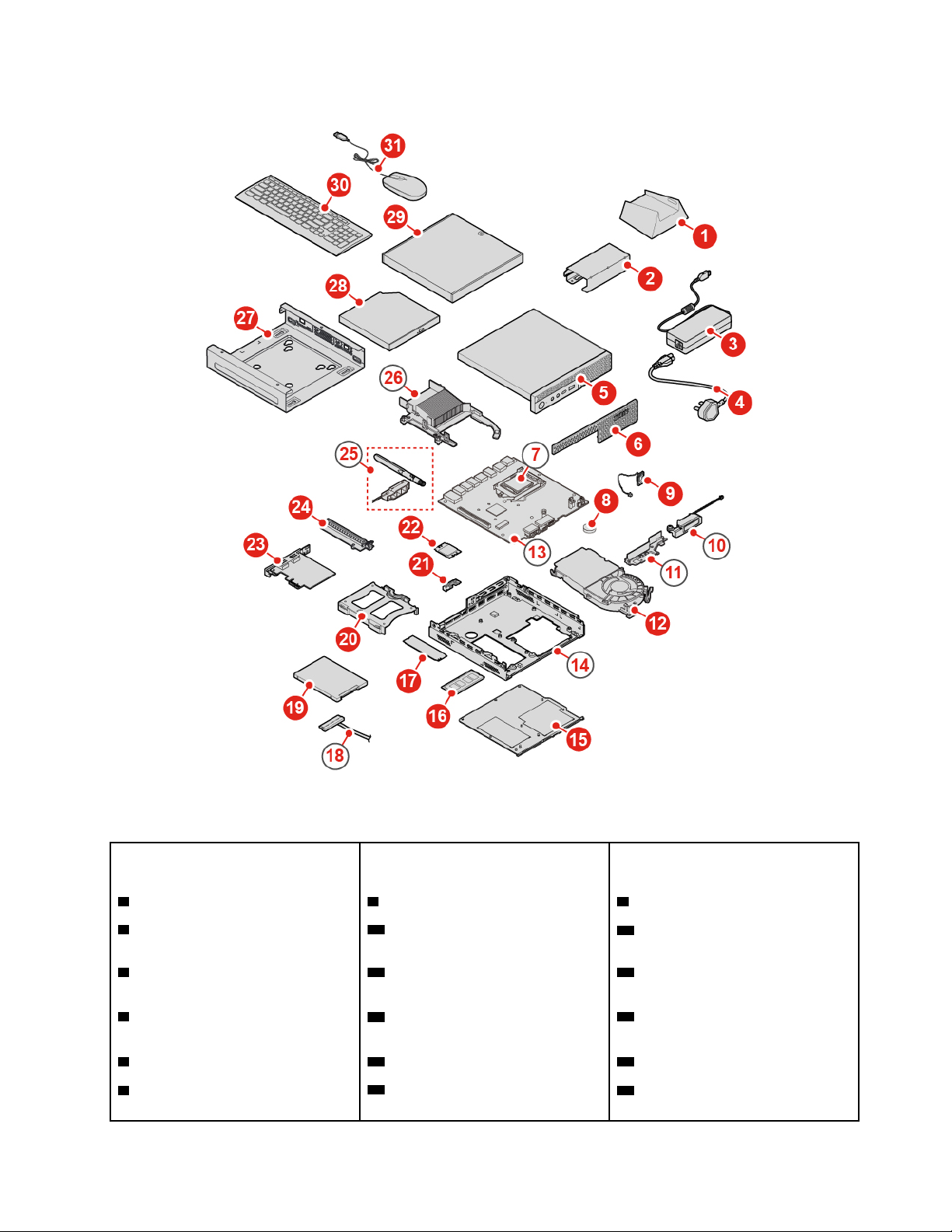
Рис. 6. Расположение узлов FRU (включая узлы CRU)
CRU самообслуживания CRU с дополнительным
обслуживанием
1 Вертикальная подставка
2 Крепежная скобка адаптера
8 Плоская круглая батарейка
12 Вентилятор компьютера
питания
3 Адаптер питания
19 Устройство для хранения
данных
4 Шнур питания
20 Скоба устройства хранения
данных
5 Кожух компьютера
6 Пылезащитный колпак
21 Защитный экран карты Wi-Fi
22 Карта Wi-Fi
Узлы, не являющиеся узлами
CRU
7 Микропроцессор
10 Расширенный динамик
11 Крепежная скоба антенны
13 Материнская плата
14 Рама
18 Кабель устройства хранения
данных
Глава 4. Замена аппаратных компонентов 13
Page 18
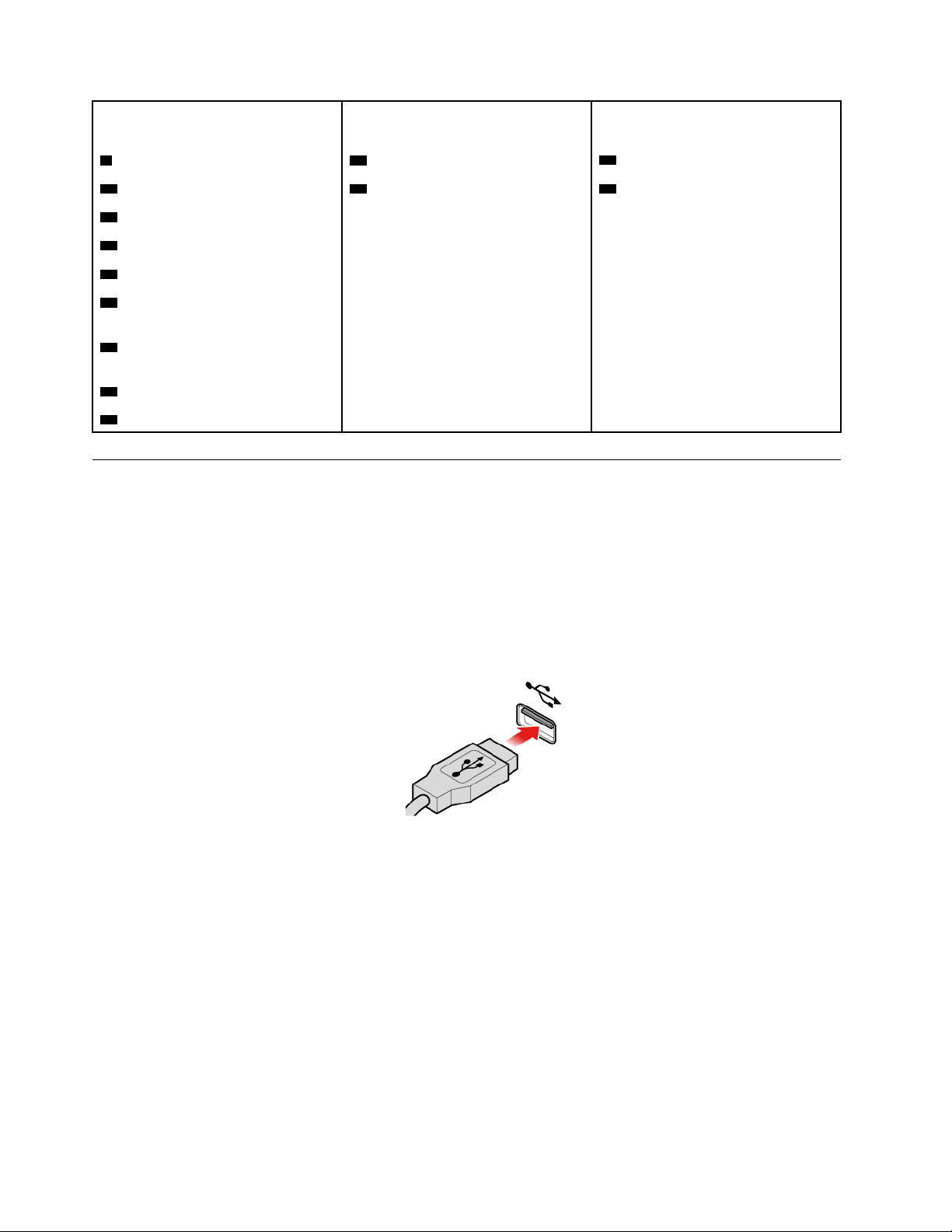
CRU самообслуживания CRU с дополнительным
обслуживанием
Узлы, не являющиеся узлами
CRU
9 Внутренний динамик 23 Плата PCI Express
15 Нижняя крышка
16 Модуль памяти
17 Твердотельный диск M.2
27 Крепежная скоба VESA
28 Внешний дисковод для
®
24 Адаптер карты PCI Express
25 Антенны Wi-Fi
26 Радиатор
оптических дисков
29 Корпус внешнего дисковода
для оптических дисков
30 Клавиатура
31 Мышь
Замена клавиатуры или беспроводной клавиатуры
Примечание: Беспроводная клавиатура доступна только в некоторых моделях.
Замена клавиатуры
1. Выключите компьютер и выньте из розеток вилки всех шнуров питания.
2. Отключите кабель старой клавиатуры от компьютера.
3. Подключите новую клавиатуру в соответствующий разъем на компьютере.
Рис. 7. Замена клавиатуры
Замена беспроводной клавиатуры
1. Удалите старую беспроводную клавиатуру.
2. Снимите из упаковки новую беспроводную клавиатуру.
3. Откройте крышку аккумуляторного отсека и установите две батарейки AAA с учетом полярности.
14
Руководство пользователя и руководство по обслуживанию оборудования M720q
Page 19
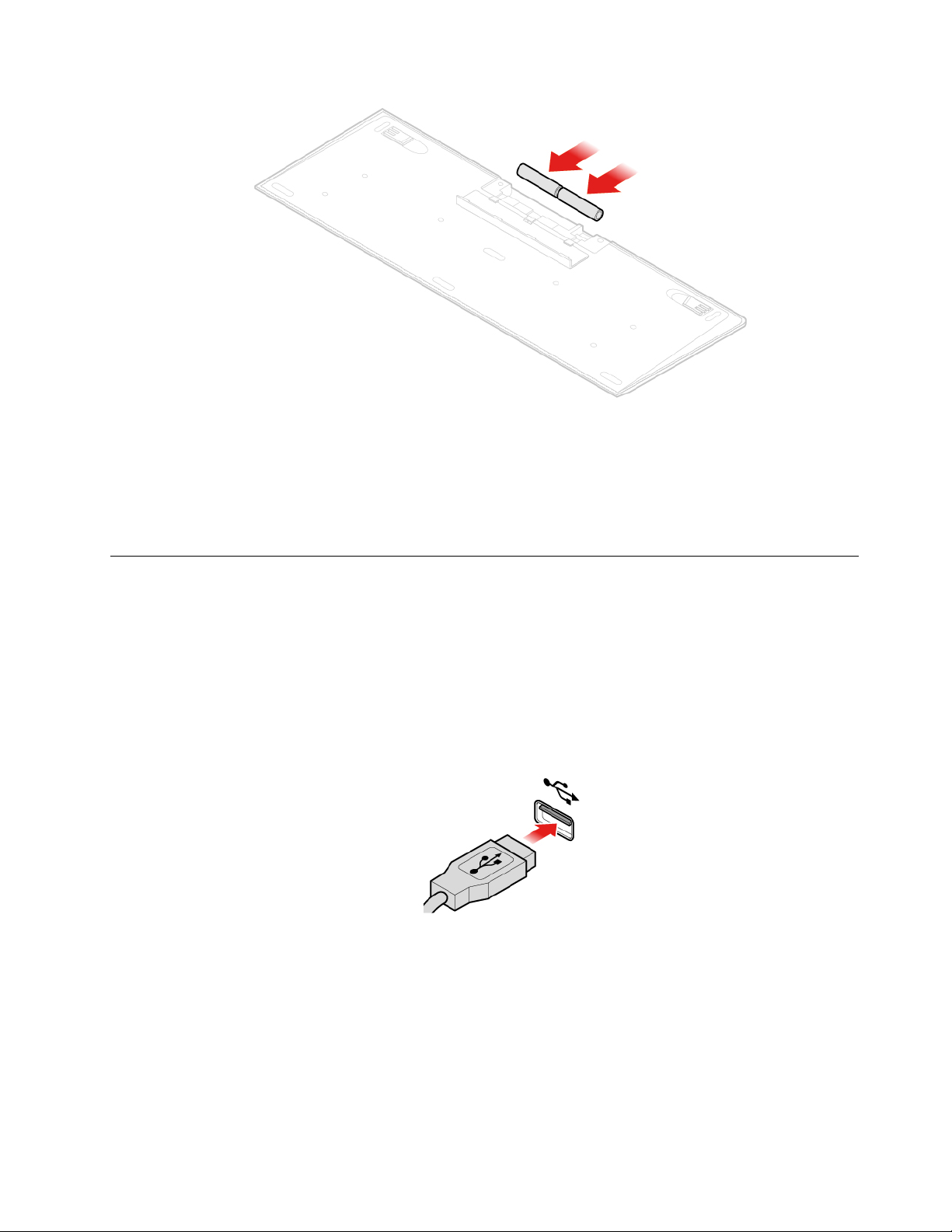
Рис. 8. Замена беспроводной клавиатуры
4. Снимите USB-ключ из отсека в клавиатуре или беспроводной мыши и установите его в
свободный разъем USB на компьютере.
5. Закройте крышку отсека. Клавиатура готова к работе.
Замена мыши или беспроводной мыши
Примечание: Беспроводная мышь доступна только в некоторых моделях.
Замена мыши
1. Выключите компьютер и выньте из розеток вилки всех шнуров питания.
2. Отключите кабель старой мыши от компьютера.
3. Подключите новую мышь в соответствующий разъем на компьютере.
Рис. 9. Замена мыши
Замена беспроводной мыши
1. Отсоедините модуль USB от компьютера. Затем удалите старую беспроводную мышь.
2. Снимите из упаковки новую беспроводную мышь.
3. Откройте крышку аккумуляторного отсека и установите две батарейки AAA с учетом полярности.
Глава 4. Замена аппаратных компонентов 15
Page 20
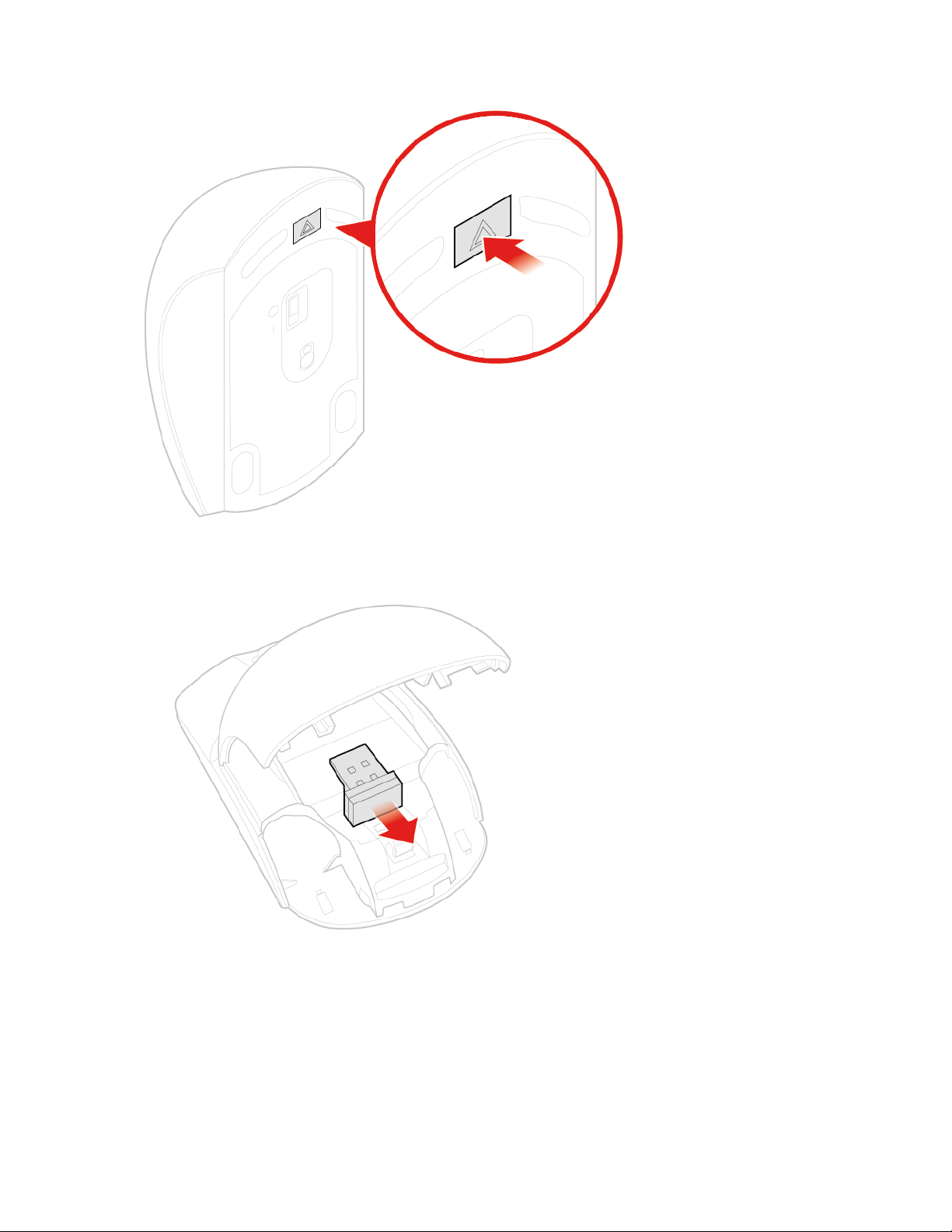
Рис. 10. Открытие аккумуляторного отсека
Рис. 11. Извлечение USB-модуля
16 Руководство пользователя и руководство по обслуживанию оборудования M720q
Page 21
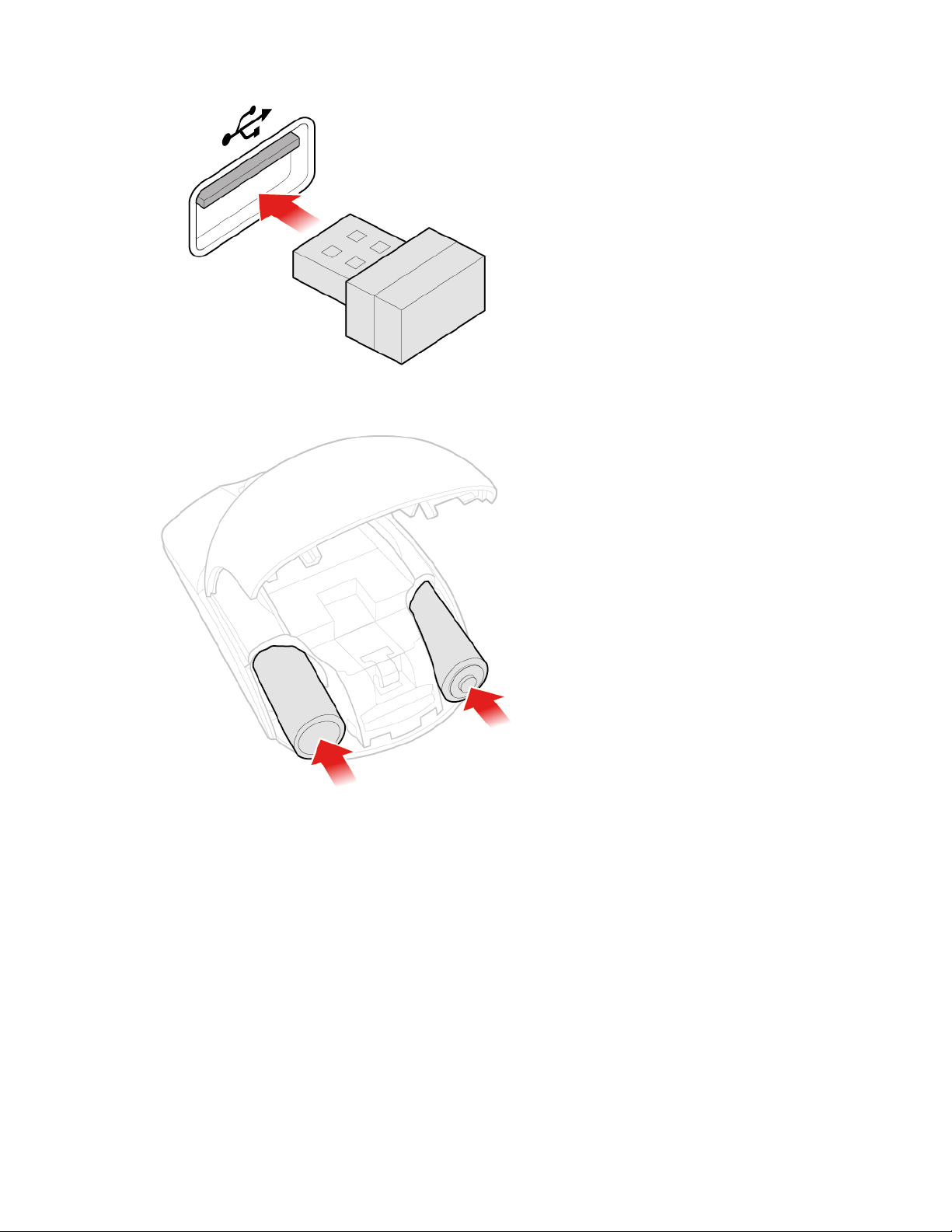
Рис. 12. Подсоединение USB-ключа к USB-разъему
Рис. 13. Установка батареек в мышь
Глава 4. Замена аппаратных компонентов 17
Page 22

Рис. 14. Закрытие крышки аккумуляторного отсека
Рис. 15. Перемещение кнопки питания в положение включения
Примечания:
• Если светодиодный индикатор горит зеленым светом, это означает, что мышь готова к работе.
• Если светодиод мигает желтым светом, это означает низкий уровень заряда аккумулятора.
• Чтобы увеличить срок службы аккумулятора, переводите кнопку питания в положение
выключения, когда мышь не используется.
• После отключения USB-ключа от компьютера установите его на хранение в отсек в
беспроводной мыши или клавиатуры.
18
Руководство пользователя и руководство по обслуживанию оборудования M720q
Page 23

Замена адаптера питания
Внимание: Не открывайте компьютер и не пытайтесь ремонтировать его, пока не прочитали раздел
Руководство с важной информацией о продукте.
1. Снимите из дисководов все носители и выключите все подключенные устройства и компьютер.
2. Отключите все шнуры питания от электрических розеток и отсоедините все кабели,
подключенные к компьютеру.
3. Замените адаптер питания.
Примечание: Вид шнура питания может отличаться от показанного на рисунке.
Рис. 16. Отсоединение адаптера питания
Рис. 17. Отсоединение шнура питания
Глава 4. Замена аппаратных компонентов 19
Page 24

Рис. 18. Установка шнура питания
Рис. 19. Подключение адаптера питания
Замена вертикальной подставки
Внимание: Не открывайте компьютер и не пытайтесь ремонтировать его, пока не прочитали раздел
Руководство с важной информацией о продукте.
1. Снимите из дисководов все носители и выключите все подключенные устройства и компьютер.
2. Отключите все шнуры питания от электрических розеток и отсоедините все кабели,
подключенные к компьютеру.
3. Замените вертикальную подставку.
20
Руководство пользователя и руководство по обслуживанию оборудования M720q
Page 25

Рис. 20. Снятие вертикальной подставки
Рис. 21. Установка вертикальной подставки
Замена крепежной скобы VESA
Внимание: Не открывайте компьютер и не пытайтесь ремонтировать его, пока не прочитали раздел
Руководство с важной информацией о продукте.
Глава 4. Замена аппаратных компонентов 21
Page 26

1. Снимите из дисководов все носители и выключите все подключенные устройства и компьютер.
2. Отключите все шнуры питания от электрических розеток и отсоедините все кабели,
подключенные к компьютеру.
3. Замените крепежную скобу VESA.
Рис. 22. Снятие крепежной скобы VESA
Рис. 23. Установка крепежной скобы VESA
Замена внешнего дисковода для оптических дисков
Внимание: Не открывайте компьютер и не пытайтесь ремонтировать его, пока не прочитали раздел
Руководство с важной информацией о продукте.
1. Снимите из дисководов все носители и выключите все подключенные устройства и компьютер.
2. Отключите все шнуры питания от электрических розеток и отсоедините все кабели,
подключенные к компьютеру.
3. Замените внешний дисковод для оптических дисков.
22
Руководство пользователя и руководство по обслуживанию оборудования M720q
Page 27

Рис. 24. Снятие корпуса внешнего дисковода оптических дисков
Рис. 25. Снятие внешнего дисковода для оптических дисков
Глава 4. Замена аппаратных компонентов 23
Page 28

Рис. 26. Установка внешнего дисковода для оптических дисков
Рис. 27. Установка корпуса внешнего дисковода для оптических дисков
Замена крепежной скобки адаптера питания
Внимание: Не открывайте компьютер и не пытайтесь ремонтировать его, пока не прочитали раздел
Руководство с важной информацией о продукте.
1. Снимите из дисководов все носители и выключите все подключенные устройства и компьютер.
2. Отключите все шнуры питания от электрических розеток и отсоедините все кабели,
подключенные к компьютеру.
3. Замените крепежную скобку адаптера питания.
24
Руководство пользователя и руководство по обслуживанию оборудования M720q
Page 29

Рис. 28. Снятие крепежной скобки адаптера питания
Рис. 29. Установка крепежной скобки адаптера питания
Снятие кожуха компьютера
Внимание: Не открывайте компьютер и не пытайтесь ремонтировать его, пока не прочитали раздел
Руководство с важной информацией о продукте.
ОСТОРОЖНО:
Перед тем как открыть кожух компьютера, выключите компьютер и дайте ему остыть
в течение нескольких минут.
1. Снимите из дисководов все носители и выключите все подключенные устройства и компьютер.
2. Отключите все шнуры питания от электрических розеток и отсоедините все кабели,
подключенные к компьютеру.
3. Снимите кожух компьютера.
Примечание: Пылезащитный колпак является дополнительным компонентом поставки.
Глава 4. Замена аппаратных компонентов 25
Page 30

Рис. 30. Снятие пылезащитного колпака
Рис. 31. Снятие кожуха компьютера
Замена устройства хранения данных
Примечание: Это устройство хранения данных является дополнительным.
Внимание: Не открывайте компьютер и не пытайтесь ремонтировать его, пока не прочитали раздел
Руководство с важной информацией о продукте.
1. Снимите кожух компьютера. См. раздел «Снятие кожуха компьютера» на странице 25.
2. Отключите кабель устройства хранения данных от материнской платы.
3. Замените устройство хранения данных.
26
Руководство пользователя и руководство по обслуживанию оборудования M720q
Page 31

Рис. 32. Извлечение крепежной скобы устройства хранения данных
Рис. 33. Извлечение устройства хранения данных
Глава 4. Замена аппаратных компонентов 27
Page 32

Рис. 34. Установка устройства хранения данных
Рис. 35. Установка крепежной скобы устройства хранения данных
4. Подключите кабель устройства хранения данных к материнской плате.
5. Выполните действия после замены. См. раздел «Действия после замены компонентов» на
странице 57.
28
Руководство пользователя и руководство по обслуживанию оборудования M720q
Page 33

Замена кабеля устройства хранения данных
Внимание: Не открывайте компьютер и не пытайтесь ремонтировать его, пока не прочитали раздел
Руководство с важной информацией о продукте.
1. Снимите кожух компьютера. См. раздел «Снятие кожуха компьютера» на странице 25.
2. Снимите устройство хранения данных. См. раздел «Замена устройства хранения данных» на
странице 26.
3. Замените кабель устройства хранения данных.
Рис. 36. Снятие кабеля устройства хранения данных
Рис. 37. Установка кабеля устройства хранения данных
4. Выполните действия после замены. См. раздел «Действия после замены компонентов» на
странице 57.
Замена карты PCI Express и адаптера карты PCI Express
Примечание: Карта PCI Express является дополнительной.
Внимание: Не открывайте компьютер и не пытайтесь ремонтировать его, пока не прочитали раздел
Руководство с важной информацией о продукте.
1. Снимите кожух компьютера. См. раздел «Снятие кожуха компьютера» на странице 25.
2. Замените карту PCI Express и адаптер карты PCI Express.
Глава 4. Замена аппаратных компонентов 29
Page 34

Рис. 38. Извлечение платы PCI Express
Рис. 39. Извлечение адаптера платы PCI Express
30 Руководство пользователя и руководство по обслуживанию оборудования M720q
Page 35

Рис. 40. Установка адаптера платы PCI Express
Рис. 41. Установка карты PCI Express
3. Выполните действия после замены. См. раздел «Действия после замены компонентов» на
странице 57.
Замена внутреннего динамика
Примечание: Внутренний динамик является дополнительным.
Внимание: Не открывайте компьютер и не пытайтесь ремонтировать его, пока не прочитали раздел
Руководство с важной информацией о продукте.
1. Снимите кожух компьютера. См. раздел «Снятие кожуха компьютера» на странице 25.
2. Отключите кабель внутреннего динамика от соответствующего разъема на материнской плате.
3. Замените внутренний динамик.
Глава 4. Замена аппаратных компонентов 31
Page 36

Рис. 42. Как снять внутренний динамик
Рис. 43. Установка внутреннего динамика
4. Подключите кабель внутреннего динамика к соответствующему разъему на материнской плате.
5. Выполните действия после замены. См. раздел «Действия после замены компонентов» на
странице 57.
Замена расширенного динамика
Примечание: Расширенный динамик является дополнительным.
Внимание: Не открывайте компьютер и не пытайтесь ремонтировать его, пока не прочитали раздел
Руководство с важной информацией о продукте.
1. Снимите кожух компьютера. См. раздел «Снятие кожуха компьютера» на странице 25.
2. Замените расширенный динамик.
32
Руководство пользователя и руководство по обслуживанию оборудования M720q
Page 37

Примечание: Не забудьте отключить и повторно подключить кабель расширенного динамика во
время замены.
Рис. 44. Снятие расширенного динамика
Рис. 45. Установка расширенного динамика
3. Выполните действия после замены. См. раздел «Действия после замены компонентов» на
странице 57.
Замена вентилятора компьютера
Внимание: Не открывайте компьютер и не пытайтесь ремонтировать его, пока не прочитали раздел
Руководство с важной информацией о продукте.
1. Снимите кожух компьютера. См. раздел «Снятие кожуха компьютера» на странице 25.
2. Извлеките устройство хранения данных или карту PCI Express. См. раздел «Замена устройства
хранения данных» на странице 26 или «Замена карты PCI Express и адаптера карты PCI Express»
на странице 29.
3. При необходимости извлеките внутренний динамик. См. раздел «Замена внутреннего динамика»
на странице 31.
4. Отсоедините кабель вентилятора от разъема питания вентилятора на материнской плате.
5. Замените вентилятор компьютера.
Глава 4. Замена аппаратных компонентов 33
Page 38

Рис. 46. Как снять вентилятор компьютера
Рис. 47. Установка блока вентилятора компьютера
6. Подсоедините кабель вентилятора системы к соответствующему разъему материнской платы.
7. Выполните действия после замены. См. раздел «Действия после замены компонентов» на
странице 57.
Замена радиатора
Внимание: Не открывайте компьютер и не пытайтесь ремонтировать его, пока не прочитали раздел
Руководство с важной информацией о продукте.
ОСТОРОЖНО:
Радиатор может быть очень горячим. Перед тем как открыть кожух, выключите
компьютер и дайте ему остыть (3 - 5 мин).
1. Снимите кожух компьютера. См. раздел «Снятие кожуха компьютера» на странице 25.
2. Извлеките устройство хранения данных или карту PCI Express. См. раздел «Замена устройства
хранения данных» на странице 26 или «Замена карты PCI Express и адаптера карты PCI Express»
на странице 29.
34
Руководство пользователя и руководство по обслуживанию оборудования M720q
Page 39

3. При необходимости извлеките внутренний динамик. См. раздел «Замена внутреннего динамика»
на странице 31.
4. Снимите вентилятор компьютера. См. раздел «Замена вентилятора компьютера» на странице 33.
5. Замените радиатор.
Рис. 48. Как снять радиатор
Рис. 49. Установка радиатора
6. Выполните действия после замены. См. раздел «Действия после замены компонентов» на
странице 57.
Замена плоской круглой батарейки
Внимание: Не открывайте компьютер и не пытайтесь ремонтировать его, пока не прочитали раздел
Руководство с важной информацией о продукте.
В вашем компьютере есть особая память, которая отвечает за ход часов и сохранение встроенных
параметров, например, параметров конфигурации параллельных разъемов. При выключении питания
компьютера эти данные сохраняются за счет работы плоской круглой батарейки.
Глава 4. Замена аппаратных компонентов 35
Page 40

В течение срока службы плоская круглая батарейка не нуждается ни в подзарядке, ни в
обслуживании, однако срок службы любой батареи ограничен. В случае выхода батарейки из строя
информация о дате, времени и конфигурации (включая пароли) будет потеряна. В этом случае при
включении компьютера будет показано сообщение об ошибке.
1. Снимите кожух компьютера. См. раздел «Снятие кожуха компьютера» на странице 25.
2. Извлеките устройство хранения данных или карту PCI Express. См. раздел «Замена устройства
хранения данных» на странице 26 или «Замена карты PCI Express и адаптера карты PCI Express»
на странице 29.
3. При необходимости извлеките внутренний динамик. См. раздел «Замена внутреннего динамика»
на странице 31.
4. Снимите вентилятор компьютера. См. раздел «Замена вентилятора компьютера» на странице 33.
5. Замените плоскую круглую батарейку.
Рис. 50. Нажатие на металлический язычок
Рис. 51. Снятие плоской круглой батарейки
36 Руководство пользователя и руководство по обслуживанию оборудования M720q
Page 41

Рис. 52. Установка плоской круглой батарейки
Рис. 53. Нажатие на плоскую круглую батарейку
6. Выполните действия после замены. См. раздел «Действия после замены компонентов» на
странице 57.
Сведения об утилизации плоской круглой батарейки см. в разделе «Замечание о литиевой плоской
круглой батарейке» Руководства по технике безопасности и гарантии.
Замена микропроцессора
Внимание: Не открывайте компьютер и не пытайтесь ремонтировать его, пока не прочитали раздел
Руководство с важной информацией о продукте.
ОСТОРОЖНО:
Радиатор и микропроцессор могут быть очень горячими. Перед тем как открыть кожух
компьютера, выключите компьютер и дайте ему остыть в течение нескольких минут.
1. Снимите кожух компьютера. См. раздел «Снятие кожуха компьютера» на странице 25.
Глава 4. Замена аппаратных компонентов 37
Page 42

2. Извлеките устройство хранения данных или карту PCI Express. См. раздел «Замена устройства
хранения данных» на странице 26 или «Замена карты PCI Express и адаптера карты PCI Express»
на странице 29.
3. При необходимости извлеките внутренний динамик. См. раздел «Замена внутреннего динамика»
на странице 31.
4. Снимите вентилятор компьютера. См. раздел «Замена вентилятора компьютера» на странице 33.
5. Снимите радиатор. См. раздел «Замена радиатора» на странице 34.
6. Замените микропроцессор.
Примечания:
• Вид микропроцессора и гнезда может отличаться от показанного на рисунке.
• Микропроцессор можно брать только за боковые грани. Не прикасайтесь к позолоченным
контактам в нижней части микропроцессора.
• Не кладите ничего на открытое гнездо микропроцессора. По возможности не пачкайте
контакты гнезда.
Рис. 54. Разблокировка фиксатора гнезда микропроцессора
38 Руководство пользователя и руководство по обслуживанию оборудования M720q
Page 43

Рис. 55. Поворот гнезда микропроцессора вверх
Рис. 56. Как снять микропроцессор
Глава 4. Замена аппаратных компонентов 39
Page 44

Рис. 57. Установка микропроцессора
40 Руководство пользователя и руководство по обслуживанию оборудования M720q
Page 45

Рис. 58. Поворот гнезда микропроцессора вниз
Рис. 59. Блокировка фиксатора гнезда микропроцессора
7. Выполните действия после замены. См. раздел «Действия после замены компонентов» на
странице 57.
Замена карты Wi-Fi
Внимание: Не открывайте компьютер и не пытайтесь ремонтировать его, пока не прочитали раздел
Руководство с важной информацией о продукте.
Глава 4. Замена аппаратных компонентов 41
Page 46

1. Снимите кожух компьютера. См. раздел «Снятие кожуха компьютера» на странице 25.
2. Извлеките устройство хранения данных или карту PCI Express. См. раздел «Замена устройства
хранения данных» на странице 26 или «Замена карты PCI Express и адаптера карты PCI Express»
на странице 29.
3. В зависимости от модели компьютера см. инструкции по замене карты Wi-Fi в одном из
следующих разделов.
• Тип 1
Рис. 60. Снятие защитного экрана карты Wi-Fi
Рис. 61. Отключение антенн Wi-Fi
Рис. 62. Извлечение карты Wi-Fi
42 Руководство пользователя и руководство по обслуживанию оборудования M720q
Page 47

Рис. 63. Установка карты Wi-Fi
Рис. 64. Подключение антенн Wi-Fi
Рис. 65. Установка защитного экрана карты Wi-Fi
• Тип 2
Глава 4. Замена аппаратных компонентов 43
Page 48

Рис. 66. Снятие защитного экрана карты Wi-Fi
Рис. 67. Отключение антенн Wi-Fi
Рис. 68. Извлечение карты Wi-Fi
44 Руководство пользователя и руководство по обслуживанию оборудования M720q
Page 49

Рис. 69. Установка карты Wi-Fi
Рис. 70. Подключение антенн Wi-Fi
Рис. 71. Установка защитного экрана карты Wi-Fi
4. Выполните действия после замены. См. раздел «Действия после замены компонентов» на
странице 57.
Замена антенн Wi-Fi
Внимание: Не открывайте компьютер и не пытайтесь ремонтировать его, пока не прочитали раздел
Руководство с важной информацией о продукте.
Замена передней антенны Wi-Fi
1. Снимите кожух компьютера. См. раздел «Снятие кожуха компьютера» на странице 25.
Глава 4. Замена аппаратных компонентов 45
Page 50

2. Извлеките устройство хранения данных или карту PCI Express. См. раздел «Замена устройства
хранения данных» на странице 26 или «Замена карты PCI Express и адаптера карты PCI Express»
на странице 29.
3. Замените переднюю антенну Wi-Fi.
Рис. 72. Отключение кабеля передней антенны Wi-Fi от карты Wi-Fi
Рис. 73. Снятие передней антенны Wi-Fi
46 Руководство пользователя и руководство по обслуживанию оборудования M720q
Page 51

Рис. 74. Установка передней антенны Wi-Fi
Рис. 75. Подключение кабеля передней антенны Wi-Fi к карте Wi-Fi
4. Выполните действия после замены. См. раздел «Действия после замены компонентов» на
странице 57.
Замена задней антенны Wi-Fi
1. Снимите кожух компьютера. См. раздел «Снятие кожуха компьютера» на странице 25.
2. Извлеките устройство хранения данных или карту PCI Express. См. раздел «Замена устройства
хранения данных» на странице 26 или «Замена карты PCI Express и адаптера карты PCI Express»
на странице 29.
3. Отключите кабель задней антенны Wi-Fi от карты Wi-Fi.
4. Замените заднюю антенну Wi-Fi.
Примечание: Запишите порядок прокладки кабелей перед снятием кабеля задней антенны Wi-Fi.
Глава 4. Замена аппаратных компонентов 47
Page 52

Рис. 76. Снятие задней антенны Wi-Fi
Рис. 77. Снятие крышки антенны, фиксирующей кабель задней антенны Wi-Fi
Рис. 78. Снятие кабеля задней антенны Wi-Fi
48 Руководство пользователя и руководство по обслуживанию оборудования M720q
Page 53

Рис. 79. Установка кабеля задней антенны Wi-Fi
Рис. 80. Установка крышки антенны, фиксирующей кабель задней антенны Wi-Fi
Рис. 81. Установка задней антенны Wi-Fi
5. Подключите кабель задней антенны Wi-Fi к карте Wi-Fi.
Глава 4. Замена аппаратных компонентов 49
Page 54

6. Выполните действия после замены. См. раздел «Действия после замены компонентов» на
странице 57.
Замена крепежной скобы антенны
Внимание: Не открывайте компьютер и не пытайтесь ремонтировать его, пока не прочитали раздел
Руководство с важной информацией о продукте.
1. Снимите кожух компьютера. См. раздел «Снятие кожуха компьютера» на странице 25.
2. При необходимости снимите устройство хранения данных. См. раздел «Замена устройства
хранения данных» на странице 26.
3. При необходимости снимите расширенный динамик. См. раздел «Замена расширенного
динамика» на странице 32.
4. Снимите переднюю антенну Wi-Fi. См. раздел «Замена антенн Wi-Fi» на странице 45.
5. Замените крепежную скобу антенны.
Рис. 82. Снятие крепежной скобы антенны
Рис. 83. Установка крепежной скобы антенны
6. Выполните действия после замены. См. раздел «Действия после замены компонентов» на
странице 57.
50
Руководство пользователя и руководство по обслуживанию оборудования M720q
Page 55

Замена нижней крышки
Внимание: Не открывайте компьютер и не пытайтесь ремонтировать его, пока не прочитали раздел
Руководство с важной информацией о продукте.
1. Снимите кожух компьютера. См. раздел «Снятие кожуха компьютера» на странице 25.
2. Замените нижний кожух.
Рис. 84. Снятие нижней крышки
Рис. 85. Установка нижней крышки
3. Выполните действия после замены. См. раздел «Действия после замены компонентов» на
странице 57.
Замена модуля памяти
Внимание: Не открывайте компьютер и не пытайтесь ремонтировать его, пока не прочитали раздел
Руководство с важной информацией о продукте.
Если компьютер поддерживает один модуль памяти, установите его в гнездо DIMM 1. Если компьютер
поддерживает два модуля памяти, сначала установите один модуль памяти в гнездо DIMM 1, а затем
другой модуль — в гнездо DIMM 2.
Глава 4. Замена аппаратных компонентов 51
Page 56

1. Снимите кожух компьютера. См. раздел «Снятие кожуха компьютера» на странице 25.
2. Снимите нижний кожух. См. раздел «Замена нижней крышки» на странице 51.
3. Замените модуль памяти.
Рис. 86. Открытие фиксатора модуля памяти
Рис. 87. Как снять модуль памяти
52 Руководство пользователя и руководство по обслуживанию оборудования M720q
Page 57

Рис. 88. Установка модуля памяти
Рис. 89. Закрытие фиксатора модуля памяти
4. Выполните действия после замены. См. раздел «Действия после замены компонентов» на
странице 57.
Замена твердотельного диска M.2
Внимание: Не открывайте компьютер и не пытайтесь ремонтировать его, пока не прочитали раздел
Руководство с важной информацией о продукте.
1. Снимите кожух компьютера. См. раздел «Снятие кожуха компьютера» на странице 25.
2. Снимите нижний кожух. См. раздел «Замена нижней крышки» на странице 51.
3. Замените твердотельный диск M.2.
Глава 4. Замена аппаратных компонентов 53
Page 58

Рис. 90. Разблокирование защелки твердотельных дисков M.2
Рис. 91. Извлечение твердотельного диска M.2
Рис. 92. Установка твердотельного диска M.2
54 Руководство пользователя и руководство по обслуживанию оборудования M720q
Page 59

Рис. 93. Блокирование защелки твердотельных дисков M.2
4. Выполните действия после замены. См. раздел «Действия после замены компонентов» на
странице 57.
Замена материнской платы и рамы
Внимание: Не открывайте компьютер и не пытайтесь ремонтировать его, пока не прочитали раздел
Руководство с важной информацией о продукте.
1. Снимите кожух компьютера. См. раздел «Снятие кожуха компьютера» на странице 25.
2. Извлеките устройство хранения данных или карту PCI Express. См. раздел «Замена устройства
хранения данных» на странице 26 или «Замена карты PCI Express и адаптера карты PCI Express»
на странице 29.
3. При необходимости извлеките внутренний динамик. См. раздел «Замена внутреннего динамика»
на странице 31.
4. Снимите вентилятор компьютера. См. раздел «Замена вентилятора компьютера» на странице 33.
5. Снимите радиатор. См. раздел «Замена радиатора» на странице 34.
6. Снимите микропроцессор. См. раздел «Замена микропроцессора» на странице 37.
7. При необходимости снимите расширенный динамик. См. раздел «Замена расширенного
динамика» на странице 32.
8. Снимите антенны Wi-Fi. См. раздел «Замена антенн Wi-Fi» на странице 45.
9. Снимите крепежную скобу антенны. См. раздел «Замена крепежной скобы антенны» на странице
50.
10. Снимите карту Wi-Fi. См. раздел «Замена карты Wi-Fi» на странице 41.
11. Снимите нижний кожух. См. раздел «Замена нижней крышки» на странице 51.
12. Снимите модуль памяти. См. раздел «Замена модуля памяти» на странице 51.
13. Снимите твердотельный диск M.2. См. раздел «Замена твердотельного диска M.2» на странице
53.
14. Запишите, как проложены и подключены кабели, а затем отключите все кабели от материнской
платы. См. раздел «Материнская плата» на странице 4.
15. Замените материнскую плату и раму.
Примечание: Обращайтесь с материнской платой осторожно, держите ее только за края.
Глава 4. Замена аппаратных компонентов 55
Page 60

Рис. 94. Снятие винтов, фиксирующих материнскую плату
Рис. 95. Снятие материнской платы
56 Руководство пользователя и руководство по обслуживанию оборудования M720q
Page 61

Рис. 96. Установка материнской платы
Рис. 97. Установка винтов, фиксирующих материнскую плату
16. Проложите все кабели, которые были отключены от неисправной материнской платы, и
подключите их к новой материнской плате. См. раздел «Материнская плата» на странице 4.
17. Выполните действия после замены. См. раздел «Действия после замены компонентов» на
странице 57.
Действия после замены компонентов
После установки или замены всех компонентов завершите операцию по замене.
Чтобы завершить операцию по замене на компьютере, выполните следующие действия:
Глава 4. Замена аппаратных компонентов 57
Page 62

1. Убедитесь, что вы правильно установили все компоненты и не забыли в компьютере какие-либо
инструменты или винты.
2. Прежде чем устанавливать на место кожух компьютера, проверьте, правильно ли проложены
кабели. Кабели не должны касаться защелок и других частей рамы, чтобы не мешать установке
кожуха.
3. Установите на место кожух компьютера.
Рис. 98. Как поставить на место кожух компьютера
Рис. 99. Установка пылезащитного колпака
4. Установите винт для крепления кожуха компьютера.
5. Расположите компьютер в вертикальном положении.
58
Руководство пользователя и руководство по обслуживанию оборудования M720q
Page 63

6. При наличии запорного устройства заприте им компьютер.
7. Подключите внешние кабели и шнуры питания к соответствующим разъемам компьютера.
Глава 4. Замена аппаратных компонентов 59
Page 64

60 Руководство пользователя и руководство по обслуживанию оборудования M720q
Page 65

Приложение A. Замечания
Lenovo может предоставлять продукты, услуги и компоненты, описанные в данной публикации, не во
всех странах. Сведения о продуктах и услугах, доступных в настоящее время в вашей стране, можно
получить в местном представительстве Lenovo. Ссылки на продукты, программы или услуги Lenovo не
означают и не предполагают, что можно использовать только указанные продукты, программы или
услуги Lenovo. Разрешается использовать любые функционально эквивалентные продукты,
программы или услуги, если при этом не нарушаются права Lenovo на интеллектуальную
собственность. Однако при этом ответственность за оценку и проверку работы всех продуктов,
программ или услуг других производителей возлагается на пользователя.
Lenovo может располагать патентами или рассматриваемыми заявками на патенты, относящимися к
предмету данной публикации. Предоставление этого документа не дает вам никакой лицензии на
указанные патенты. Вы можете послать запрос на лицензию в письменном виде по адресу:
Lenovo (United States), Inc.
1009 Think Place - Building One
Morrisville, NC 27560
U.S.A.
Attention: Lenovo Director of Licensing
КОМПАНИЯ LENOVO ПРЕДОСТАВЛЯЕТ ДАННУЮ ПУБЛИКАЦИЮ НА УСЛОВИЯХ «КАК ЕСТЬ», БЕЗ
КАКИХ-ЛИБО ГАРАНТИЙ, ЯВНЫХ ИЛИ ПОДРАЗУМЕВАЕМЫХ, ВКЛЮЧАЯ, ПОМИМО ПРОЧЕГО,
ПОДРАЗУМЕВАЕМЫЕ ГАРАНТИИ НЕНАРУШЕНИЯ ЧЬИХ-ЛИБО ПРАВ, ТОВАРНОГО СОСТОЯНИЯ
ИЛИ ПРИГОДНОСТИ ДЛЯ КОНКРЕТНОЙ ЦЕЛИ. Законодательство некоторых стран не допускает
отказ от явных или подразумеваемых гарантий для ряда сделок; в таком случае данное положение
может к вам не относиться.
В приведенной здесь информации могут встретиться технические неточности или типографские
опечатки. В публикацию время от времени вносятся изменения, которые будут отражены в
следующих изданиях. Lenovo может в любое время без предварительного уведомления вносить
изменения в продукты и/или программы, описанные в данной публикации.
Продукты, описанные в данной публикации, не предназначаются для использования в технологиях
имплантации или каких-либо устройствах жизнеобеспечения, отказ которых может привести к
нарушению жизнедеятельности или к летальному исходу. Информация, содержащаяся в данной
публикации, не влияет на спецификации продукта и гарантийные обязательства Lenovo и не меняет
их. Ничто в этой публикации не служит явной или неявной лицензией или гарантией возмещения
ущерба в связи с правами на интеллектуальную собственность корпорации Lenovo или третьих
сторон. Все данные, содержащиеся в данной публикации, получены в специфических условиях и
приводятся только в качестве иллюстрации. Результаты, полученные в других рабочих условиях,
могут существенно отличаться от них.
Lenovo может использовать и распространять присланную вами информацию любым способом,
каким сочтет нужным, без каких-либо обязательств перед вами.
Любые ссылки в данной информации на веб-сайты, не принадлежащие Lenovo, приводятся только
для удобства и никоим образом не означают поддержки Lenovo этих веб-сайтов. Материалы на этих
веб-сайтах не входят в число материалов по данному продукту Lenovo, и всю ответственность за
использование этих веб-сайтов вы принимаете на себя.
Все данные относительно производительности, содержащиеся в этой публикации, получены в
определенным образом настроенной среде. Поэтому результаты, полученные в других операционных
© Copyright Lenovo 2018 61
Page 66

средах, могут заметно отличаться от приведенных. Некоторые измерения могли быть выполнены в
разрабатываемых системах, и нет никакой гарантии, что в общедоступных системах результаты этих
измерений будут такими же. Кроме того, результаты некоторых измерений были получены
экстраполяцией. Реальные результаты могут отличаться от них. Пользователям рекомендуется
проверить эти данные в своих конкретных условиях.
62
Руководство пользователя и руководство по обслуживанию оборудования M720q
Page 67

Приложение B. Товарные знаки
LENOVO, логотип LENOVO и логотип THINKCENTRE являются товарными знаками Lenovo.
DisplayPort и VESA являются Товарными знаками ассоциации Video Electronics Standards Association.
Термины HDMI и HDMI High-Definition Multimedia Interface являются товарными знаками или
зарегистрированными товарными знаками компании HDMI Licensing LLC в США или других странах.
Все остальные товарные знаки являются собственностью соответствующих владельцев. © 2018
Lenovo.
© Copyright Lenovo 2018 63
Page 68

64 Руководство пользователя и руководство по обслуживанию оборудования M720q
Page 69

Page 70

